Hvordan logge på og begynne å handle kryptovaluta på WOO X
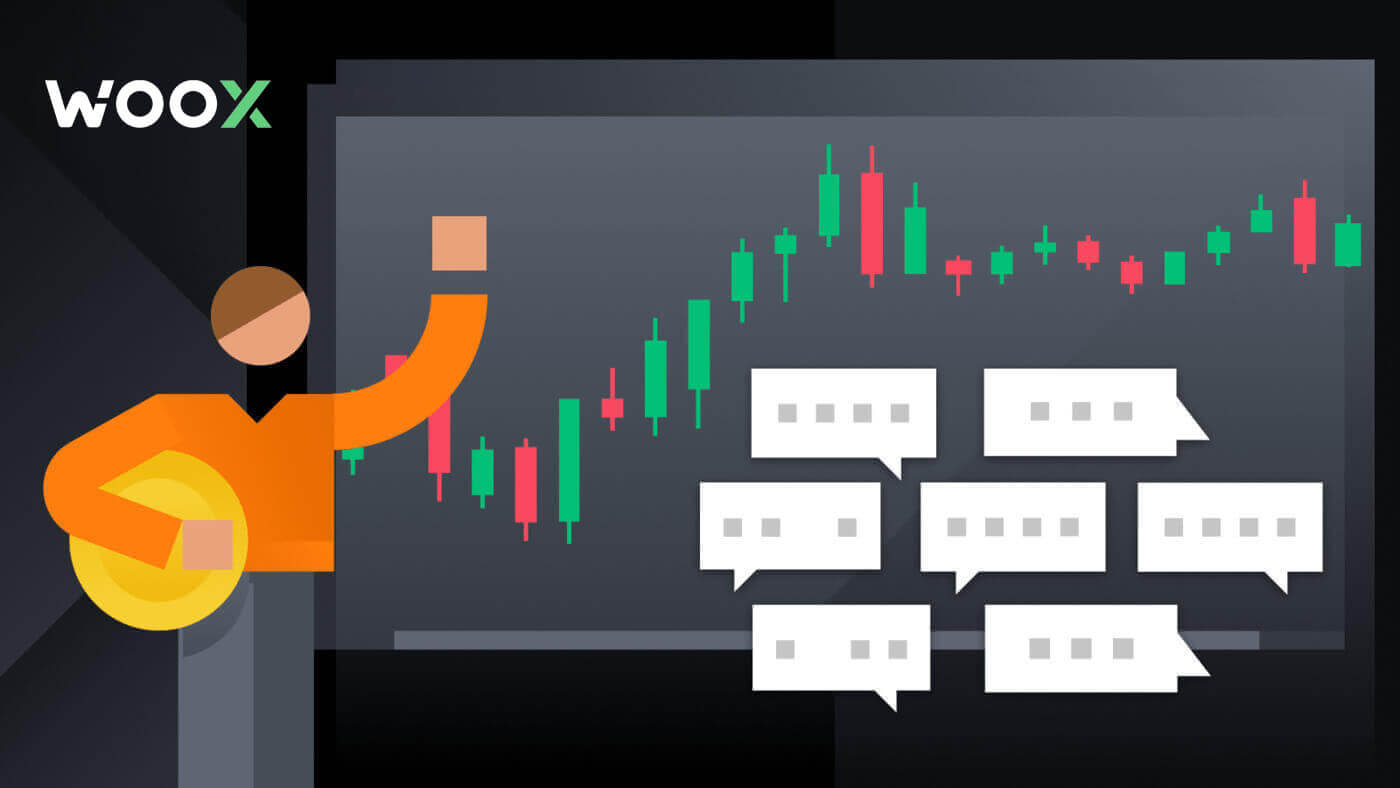
Slik logger du på konto i WOO X
Slik logger du på WOO X-kontoen din med e-post
1. Gå til WOO X-nettstedet og klikk på [ KOM I GANG ].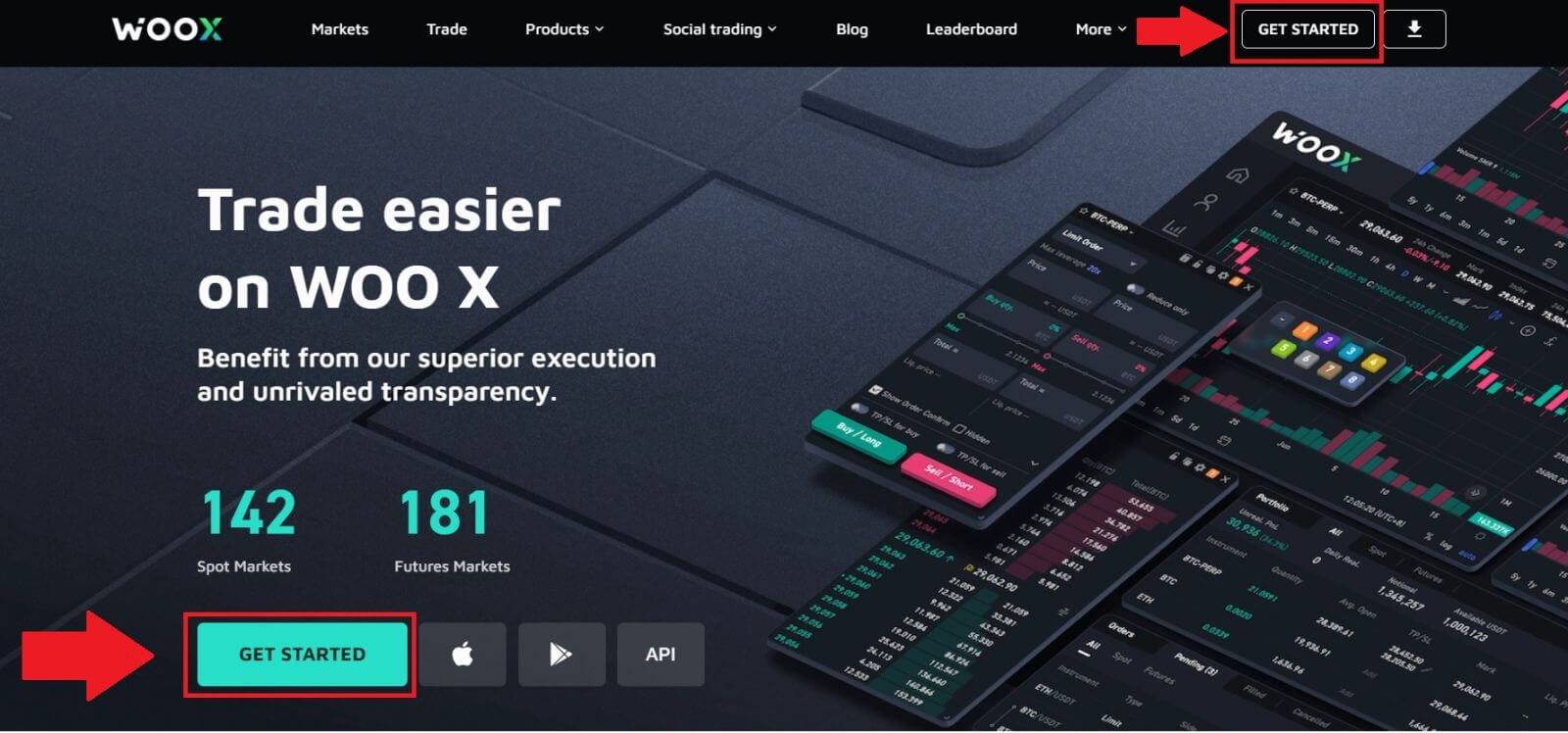 2. Klikk på [ Logg inn ] for å fortsette.
2. Klikk på [ Logg inn ] for å fortsette.
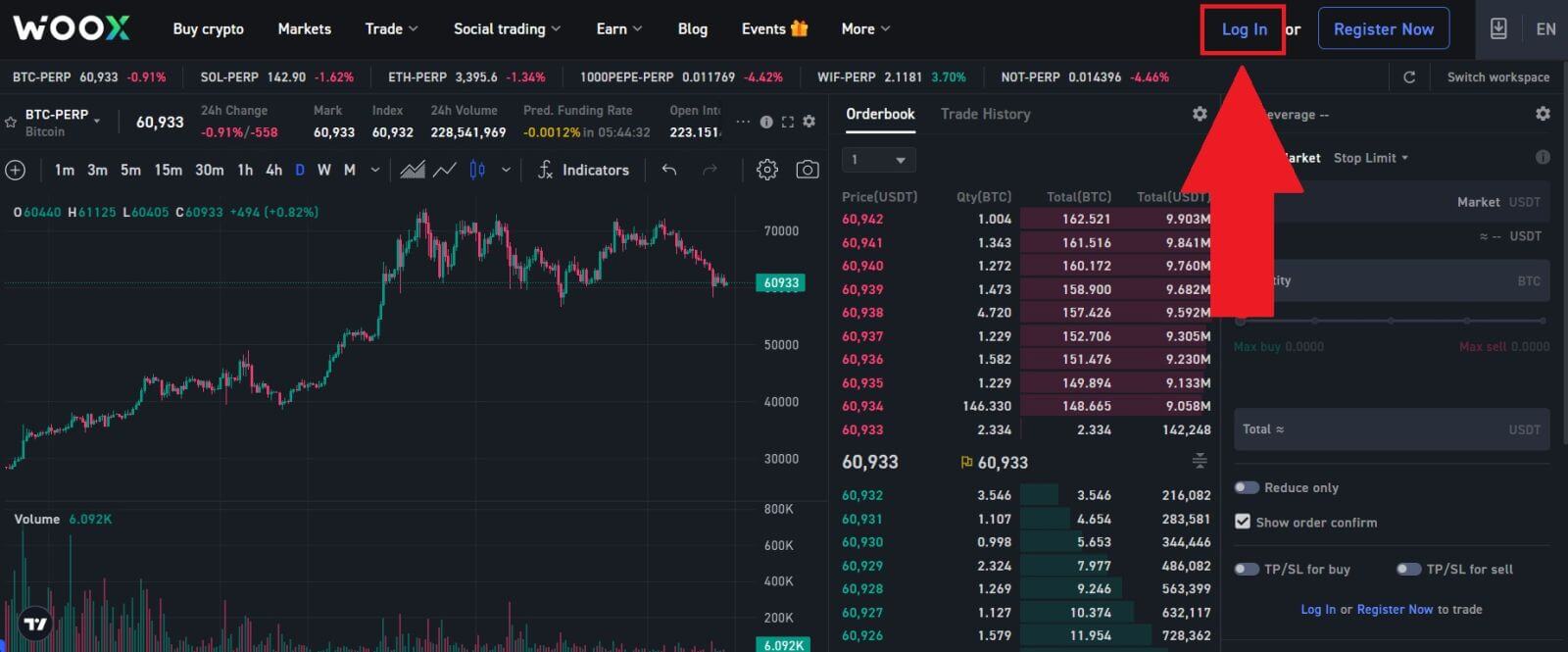 3. Skriv inn e-posten din , skriv inn ditt sikre passord og klikk på [ Logg inn ].
3. Skriv inn e-posten din , skriv inn ditt sikre passord og klikk på [ Logg inn ].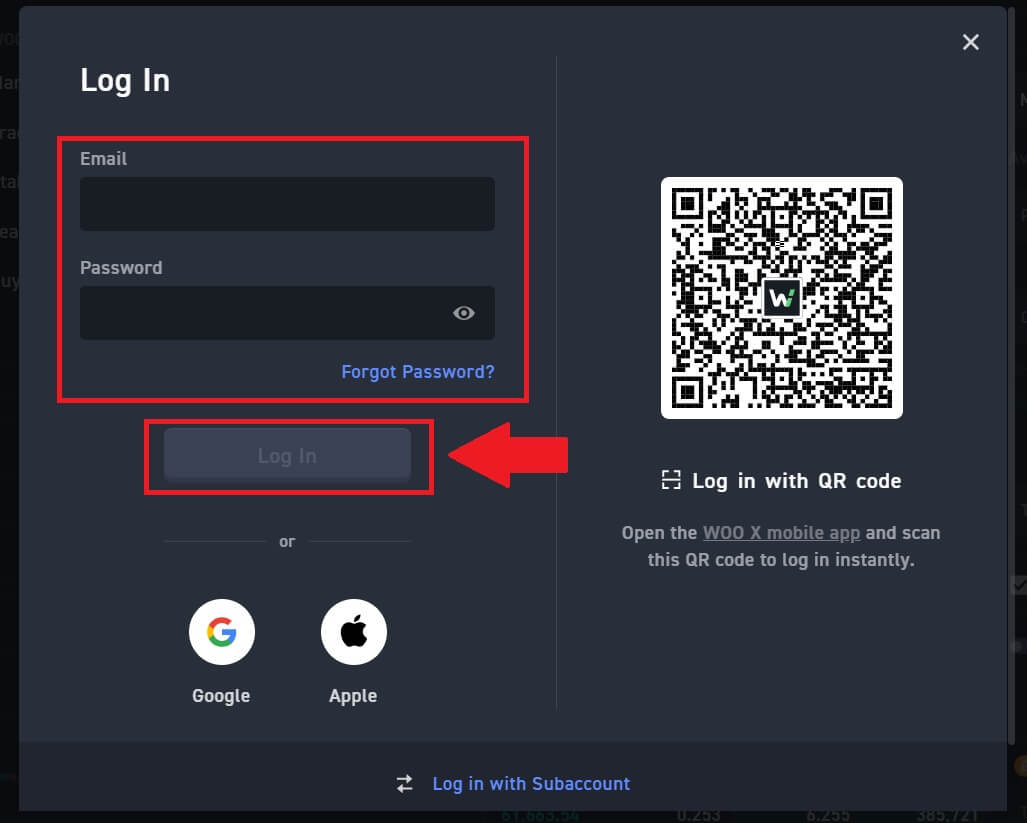 4. Etter pålogging kan du bruke WOO X-kontoen din til å handle.
4. Etter pålogging kan du bruke WOO X-kontoen din til å handle. 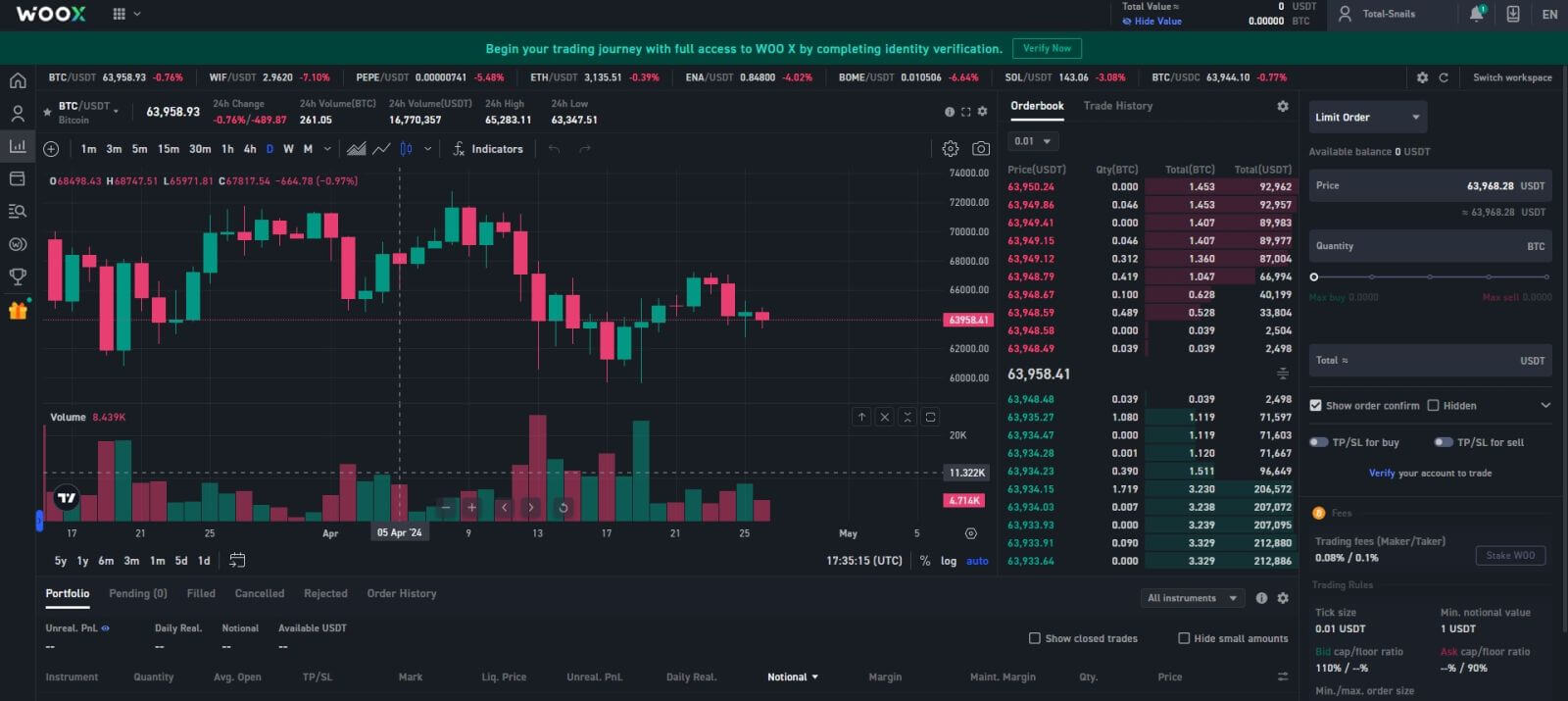
Slik logger du på WOO X med Google-kontoen din
1. Gå til WOO X-nettstedet og klikk på [ KOM I GANG ].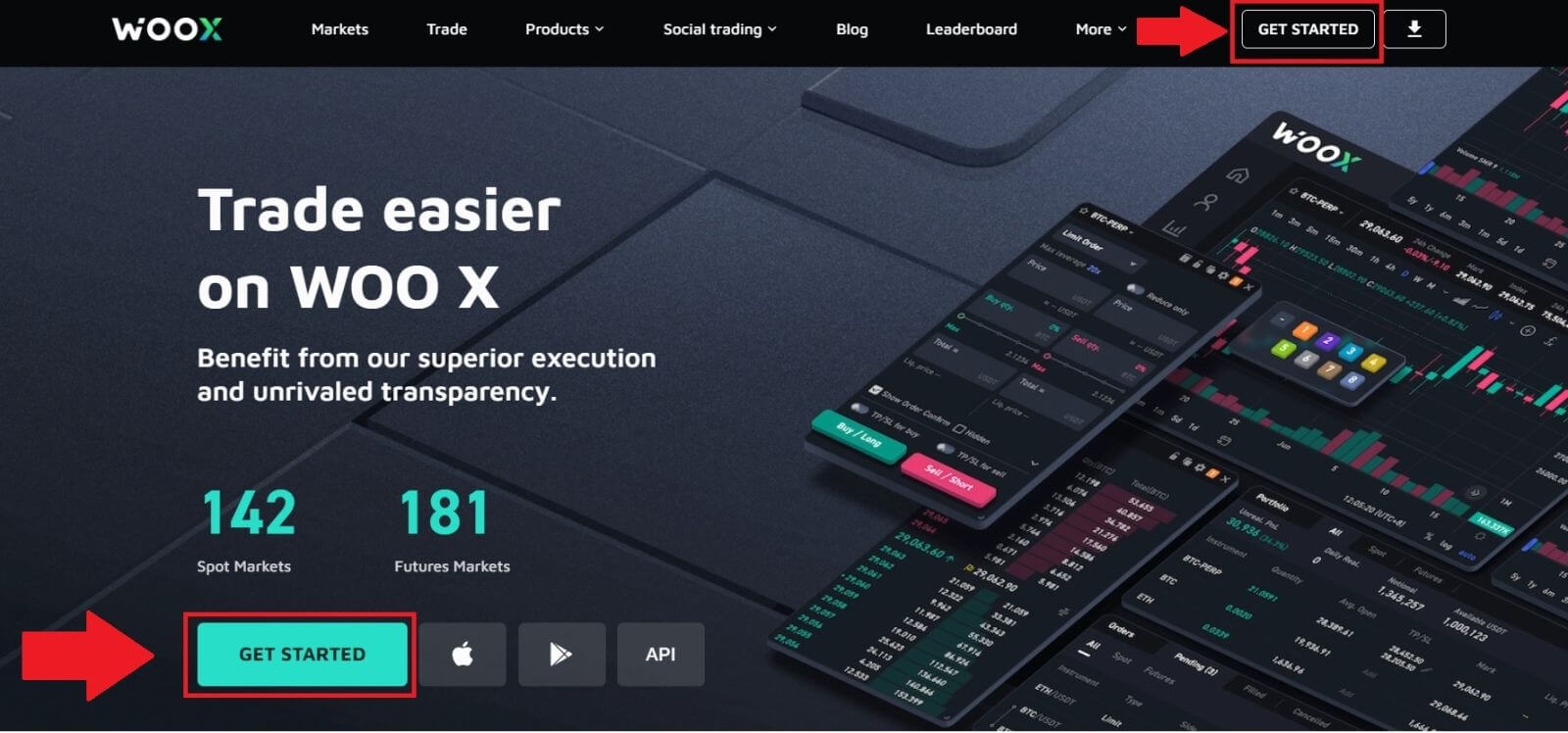
2. Klikk på [ Logg inn ] for å fortsette.
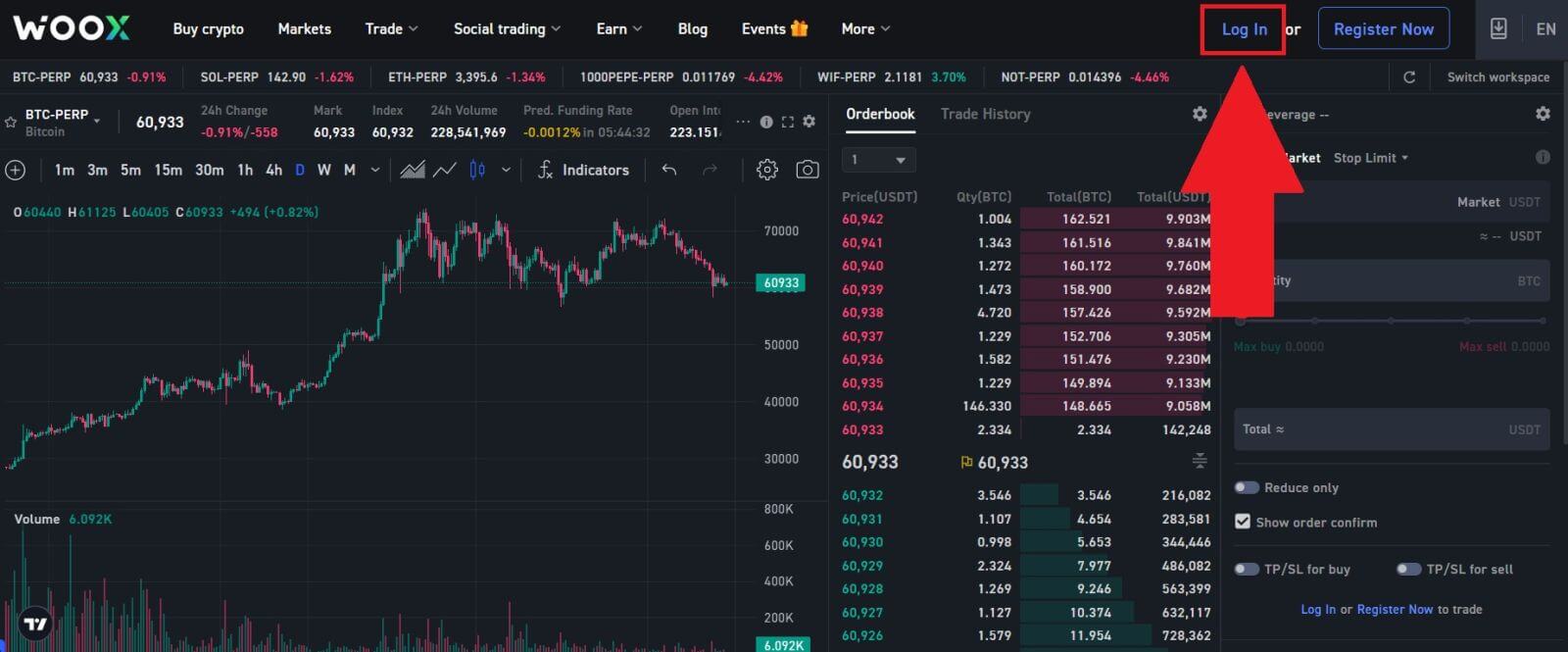
3. Velg [ Google ] som påloggingsmetode.
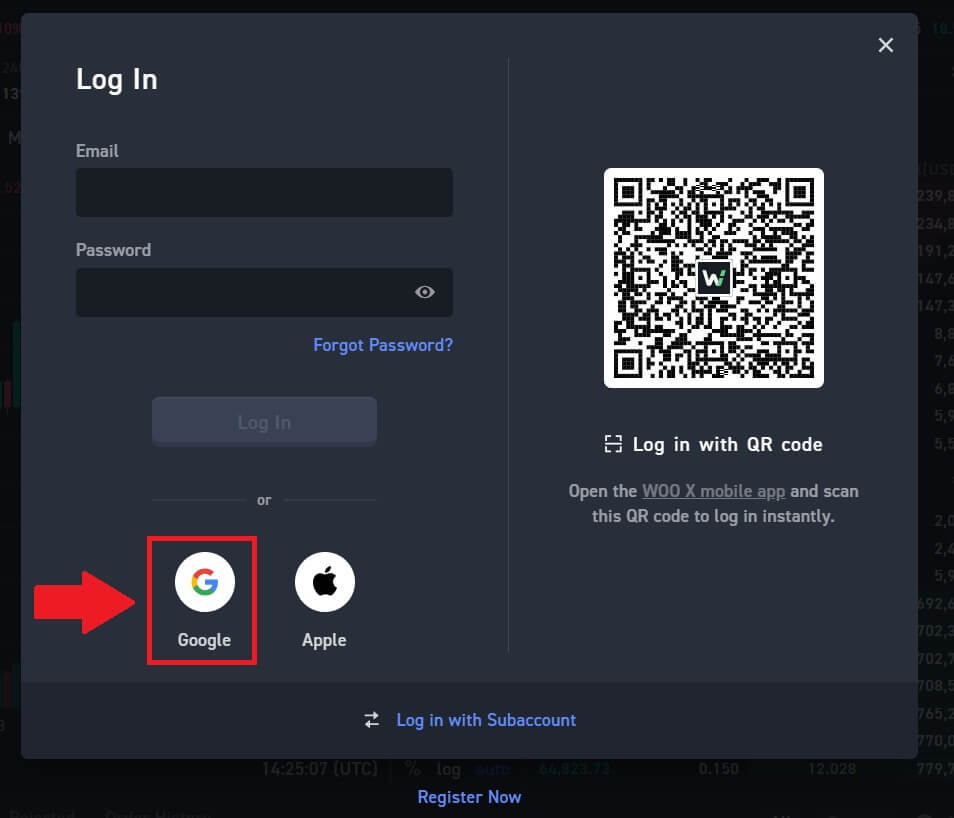
4. Et påloggingsvindu åpnes, der du må skrive inn e-postadressen din og klikke på [Neste] .
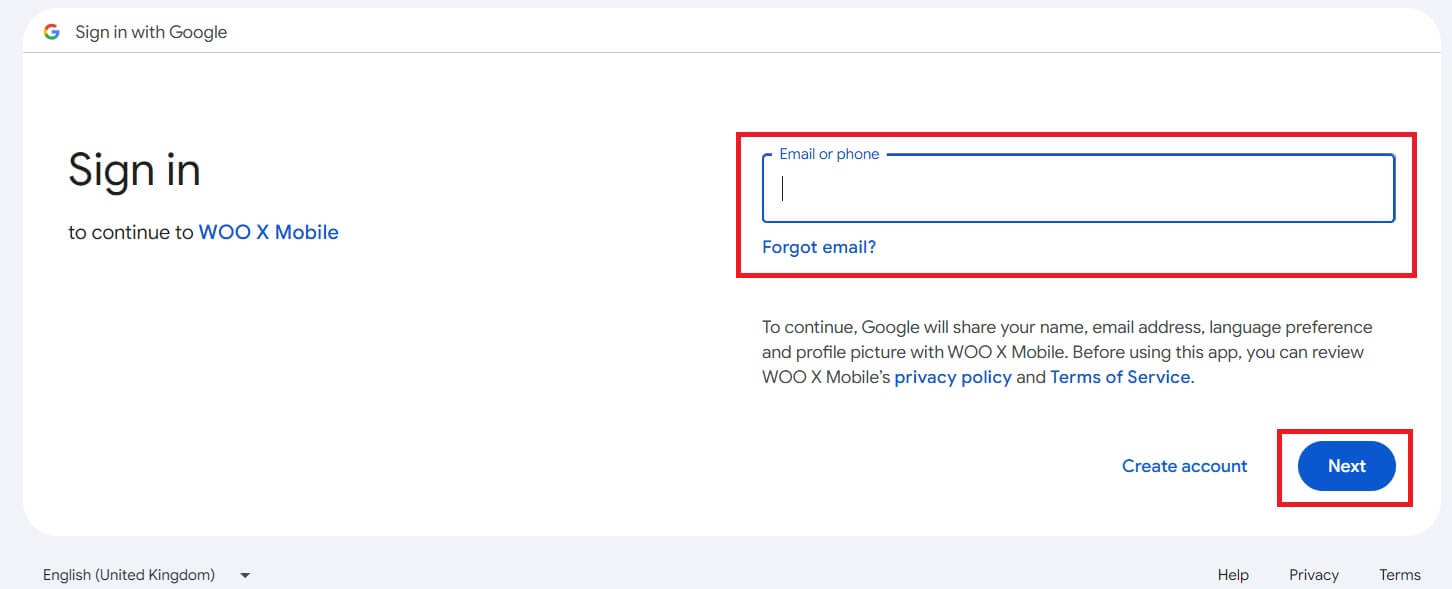
5. Skriv deretter inn passordet for Google-kontoen din og klikk på [Neste] .
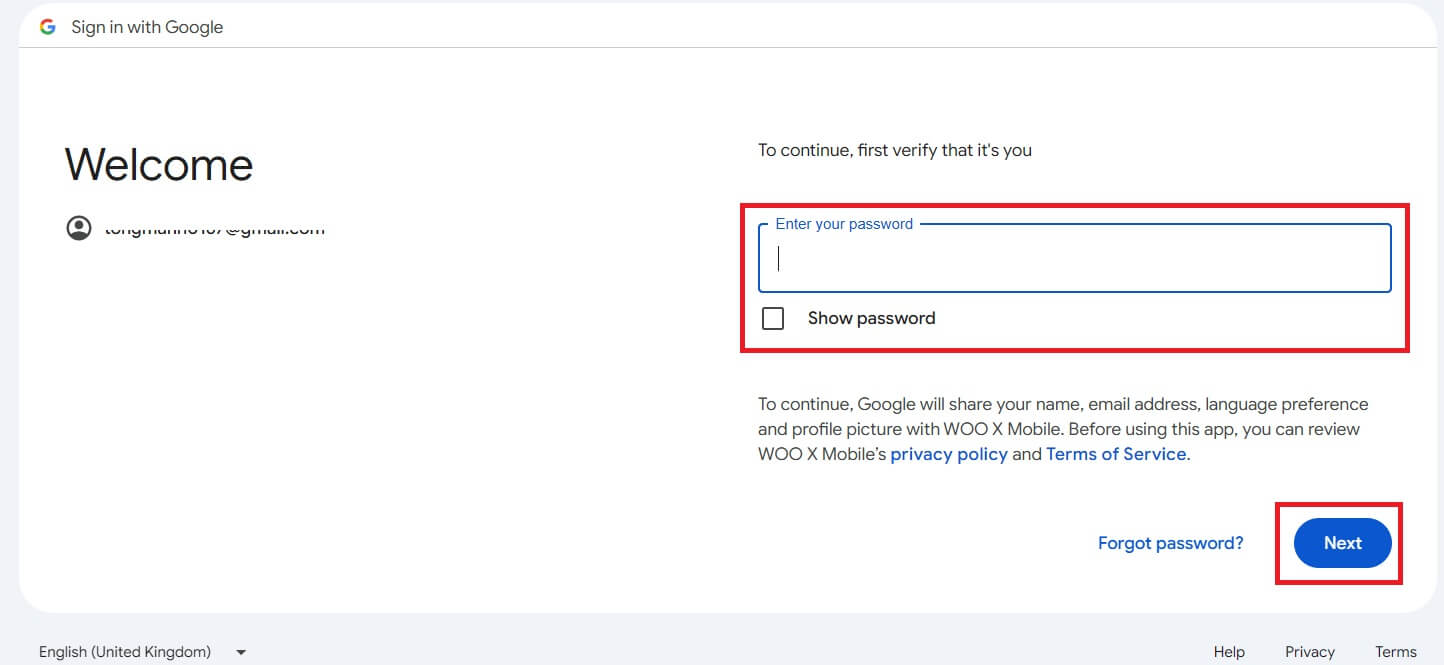
6. Gratulerer, du har logget på WOO X med Google-kontoen din. 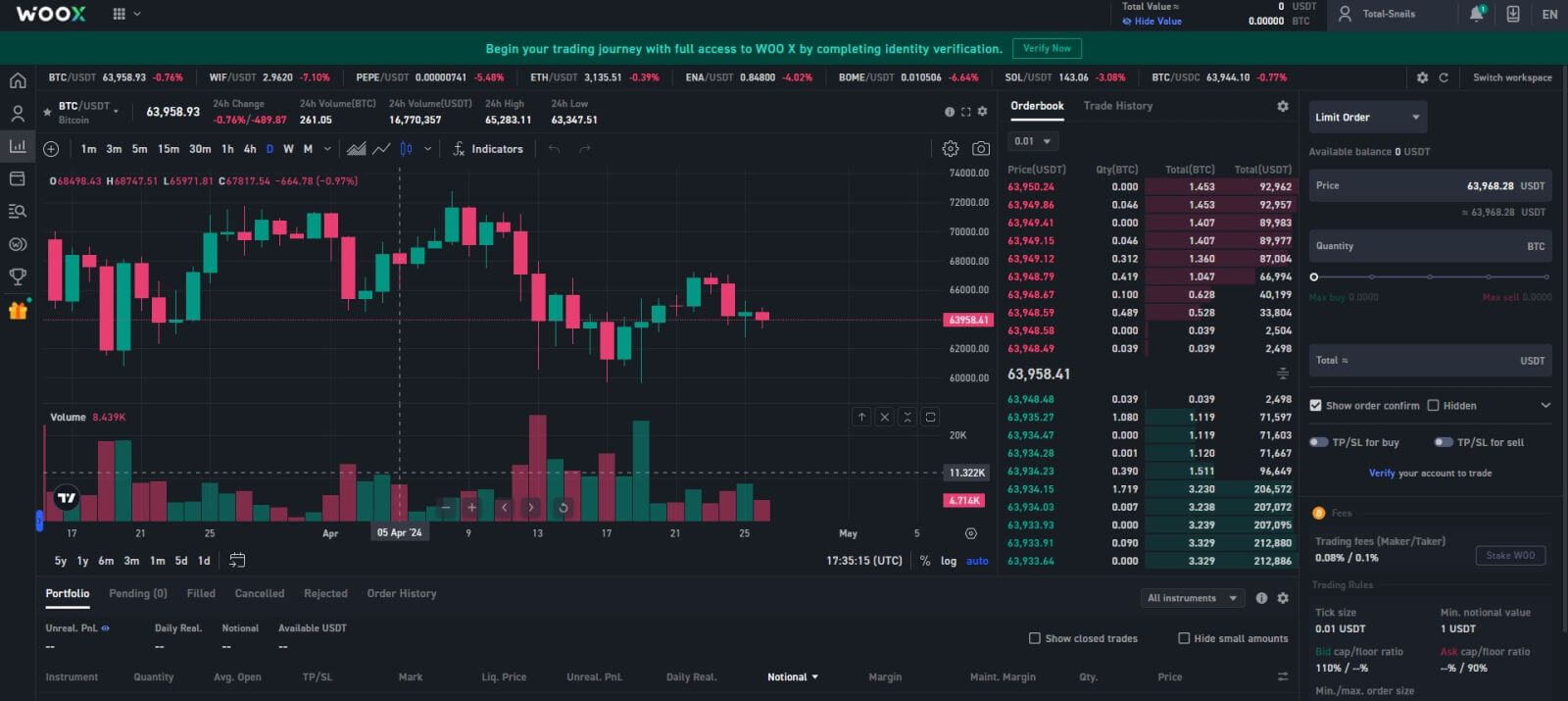
Slik logger du på WOO X med Apple-kontoen din
1. Gå til WOO X-nettstedet og klikk på [ KOM I GANG ].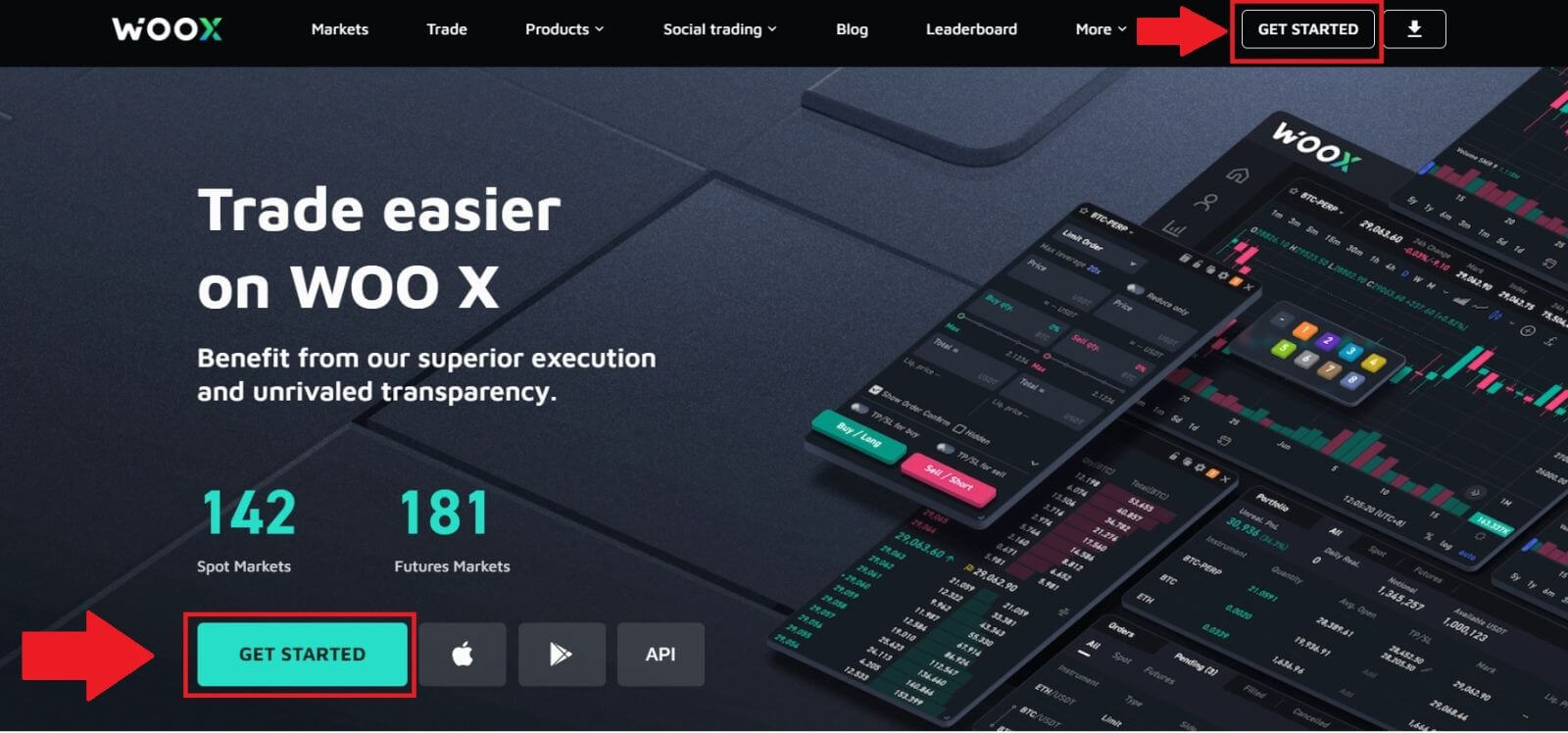
2. Klikk på [ Logg inn ] for å fortsette.
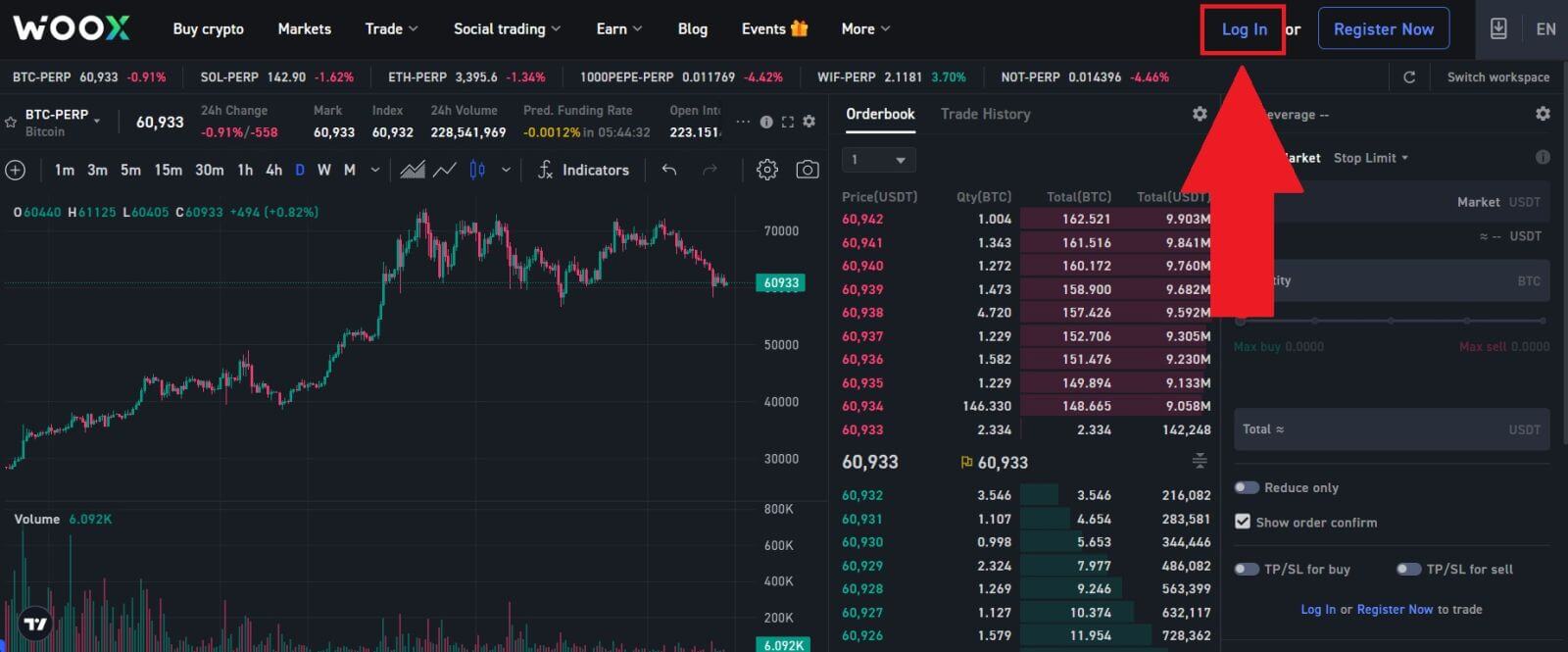
3. Klikk på [ Apple ]-knappen og et popup-vindu vises, og du vil bli bedt om å logge på WOO X med din Apple ID.
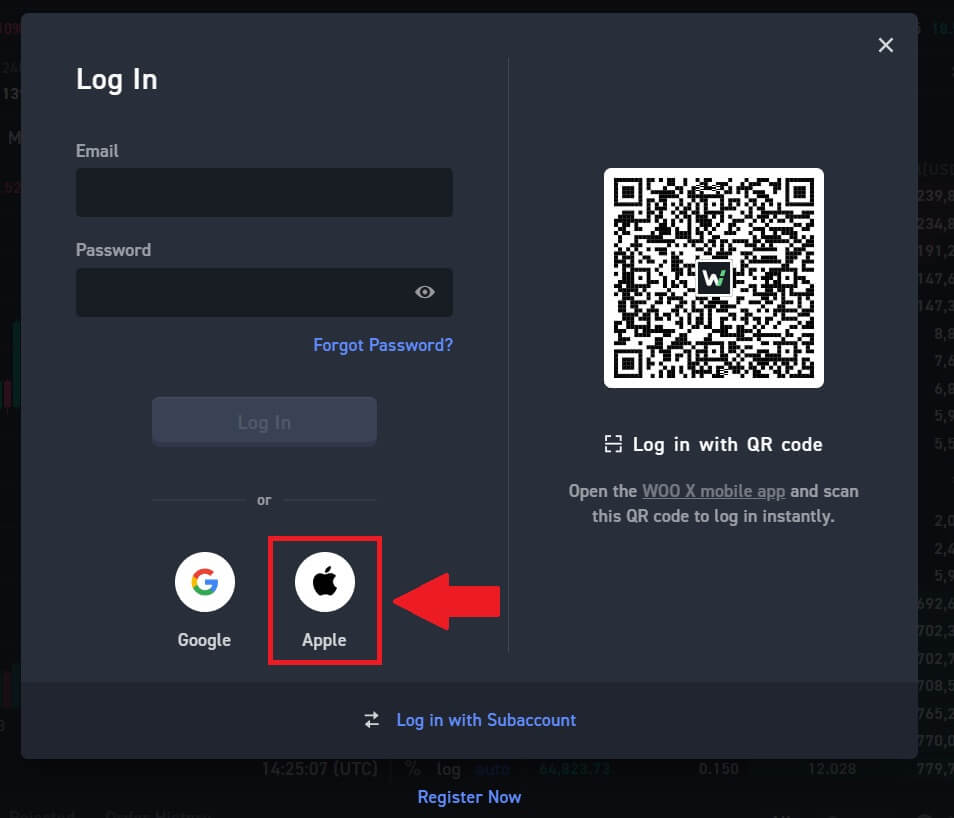
4. Skriv inn Apple ID og passord for å logge på WOO X.
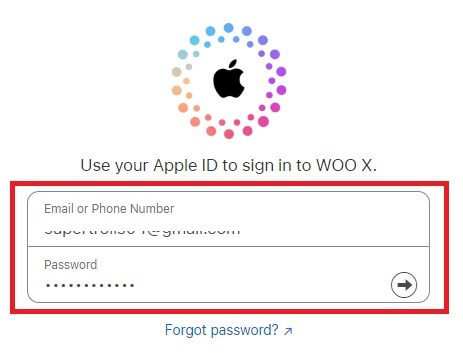
5. Klikk på [Fortsett].
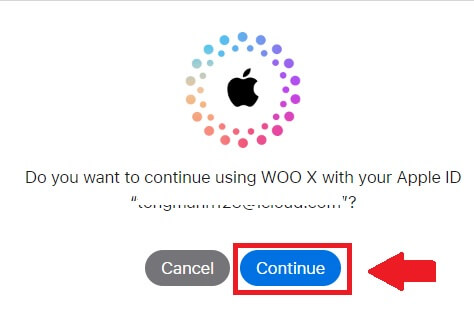
6. Les og godta vilkårene for bruk og personvernerklæringen, og klikk deretter på [ Registrer ].
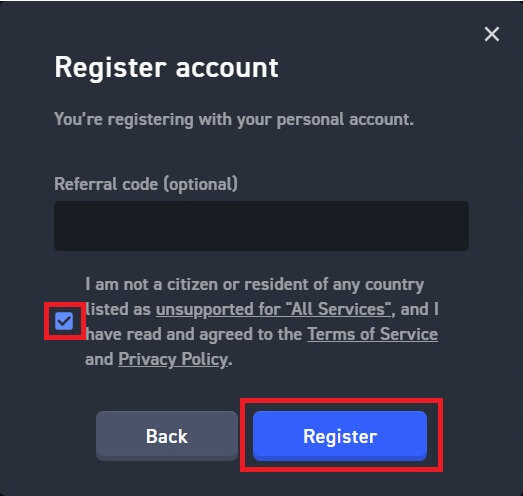
7. Gratulerer, du har logget på WOO X med din Apple-ID.
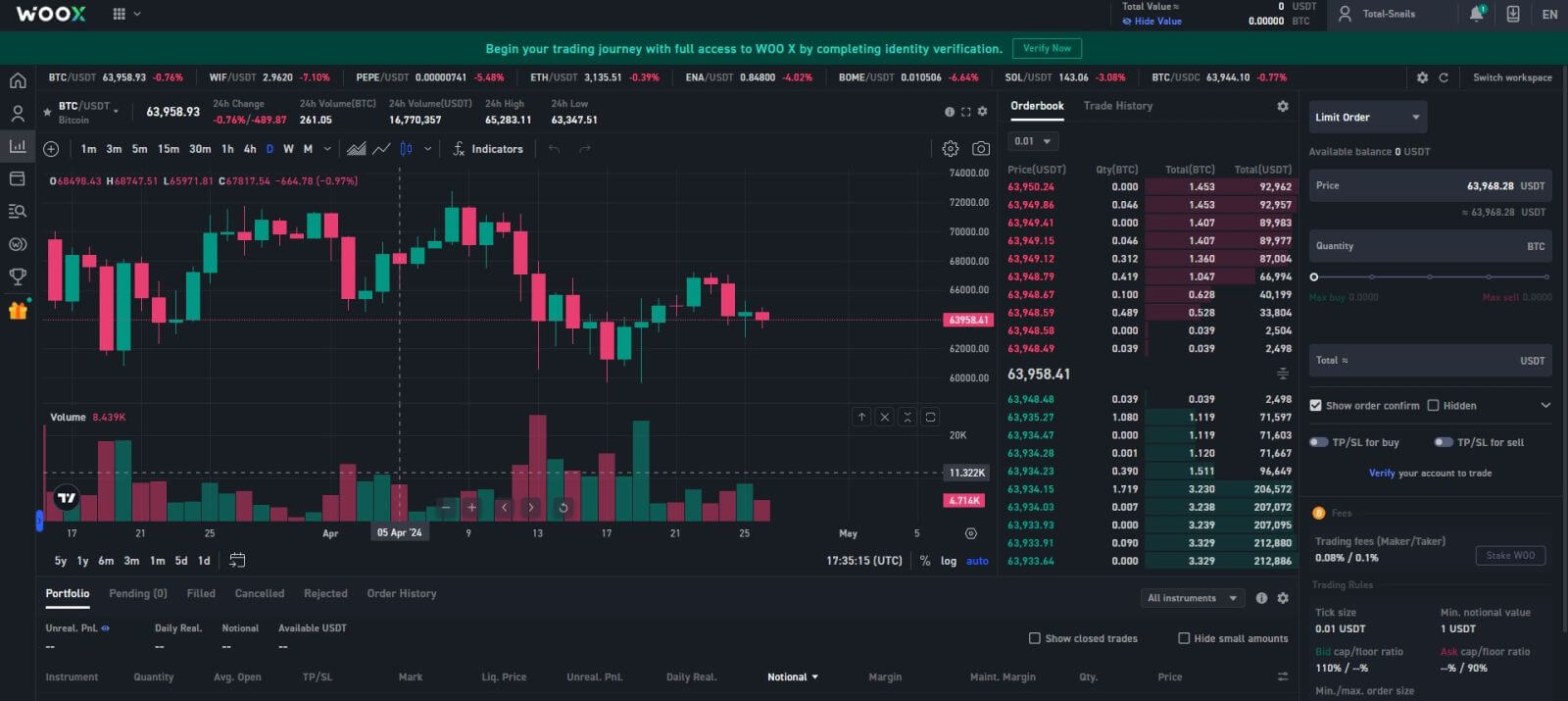
Hvordan logge inn på WOO X-appen?
1. Du må installere WOO X-applikasjonen fra Google Play Store eller App Store for å logge på WOO X-kontoen din for handel.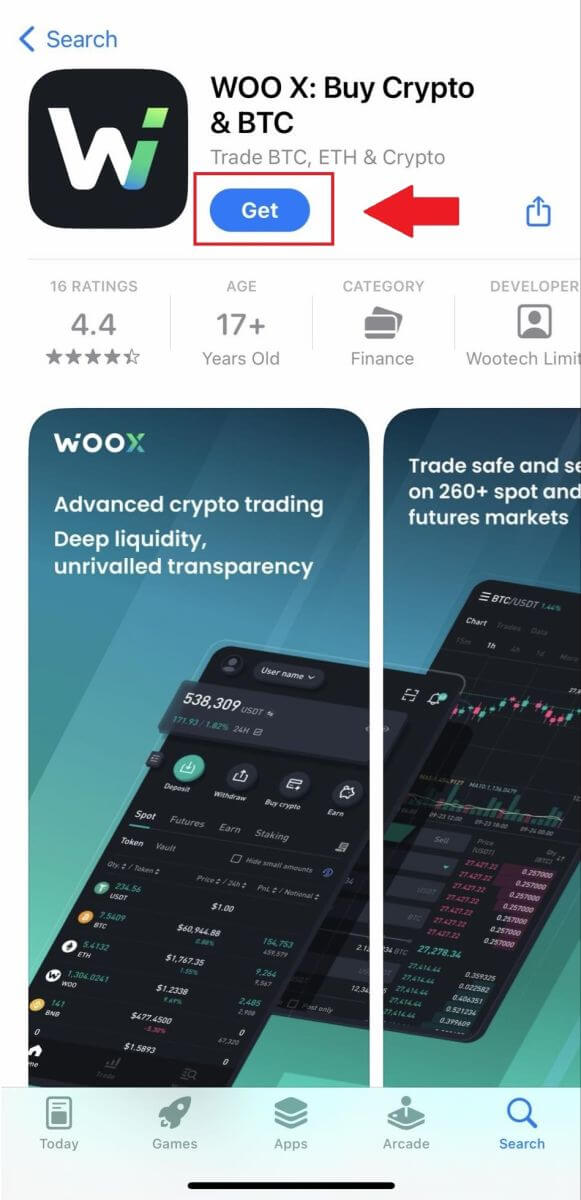
2. Åpne WOO X-appen og trykk på [ Logg på ].
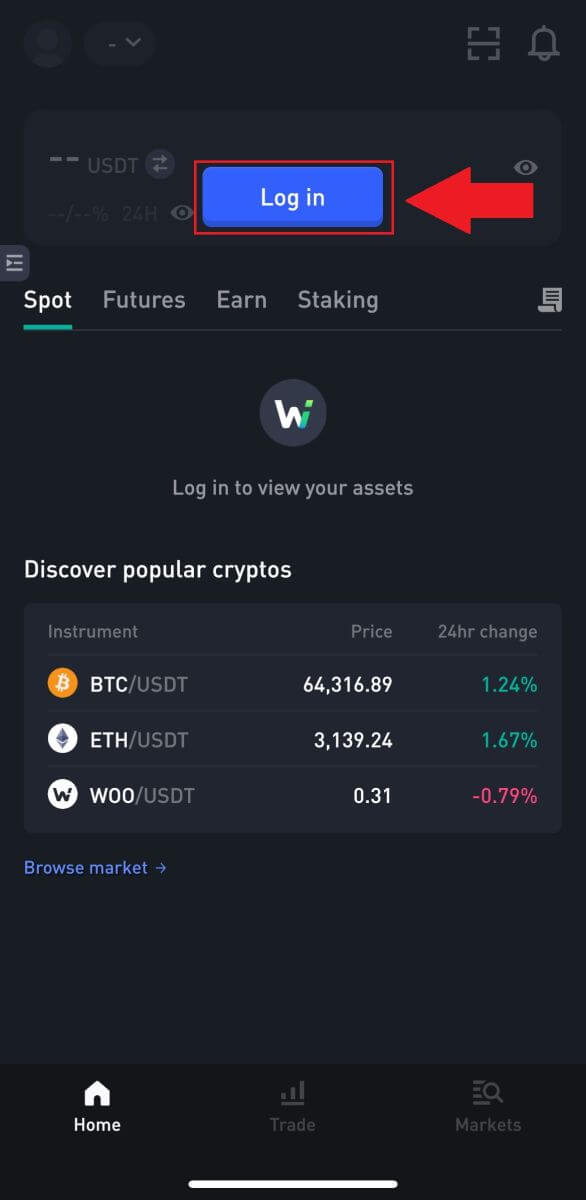
3. Skriv inn [ E-post ] og skriv inn ditt sikre passord. Trykk på [ Logg på ].
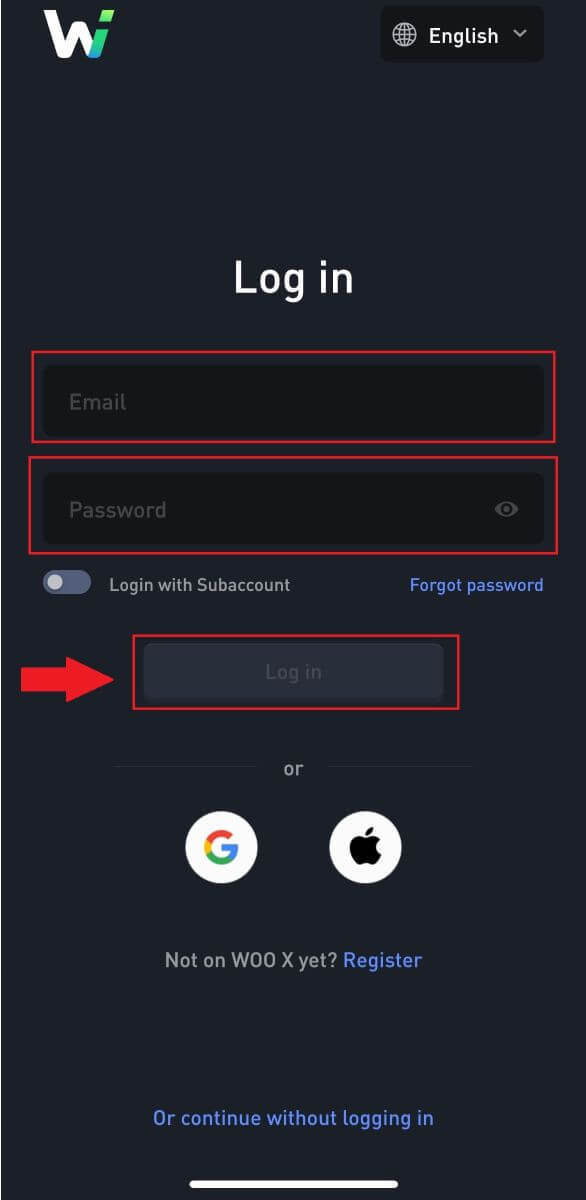
4. Du vil motta en 6-sifret bekreftelseskode i e-posten din. Skriv inn koden for å fortsette og trykk på [Send inn].
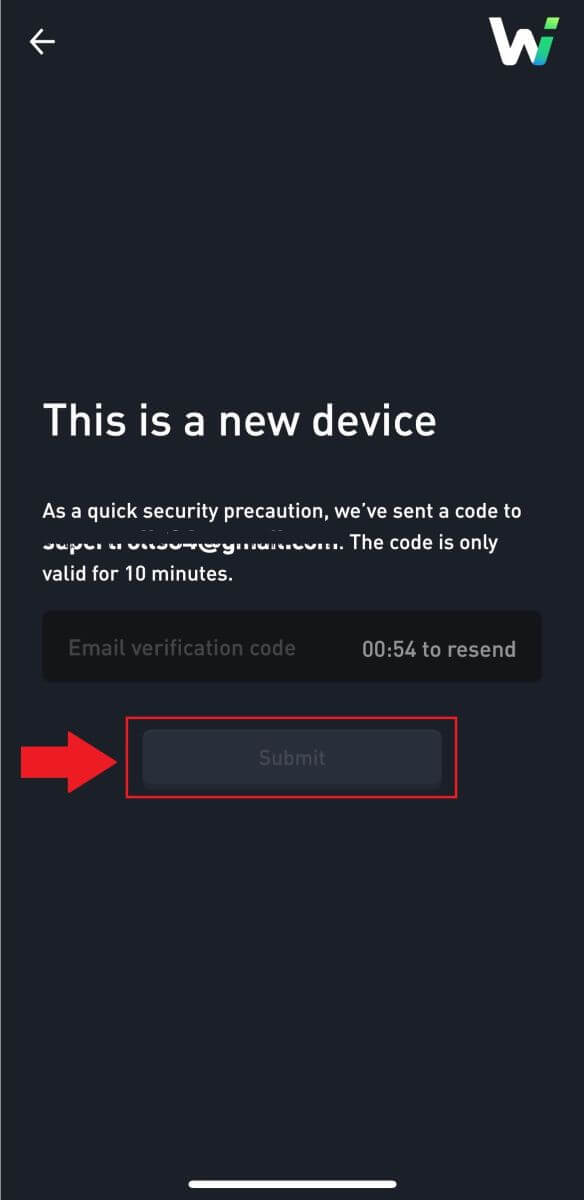
5. Gratulerer, du har logget på WOO X-appen med e-posten din.
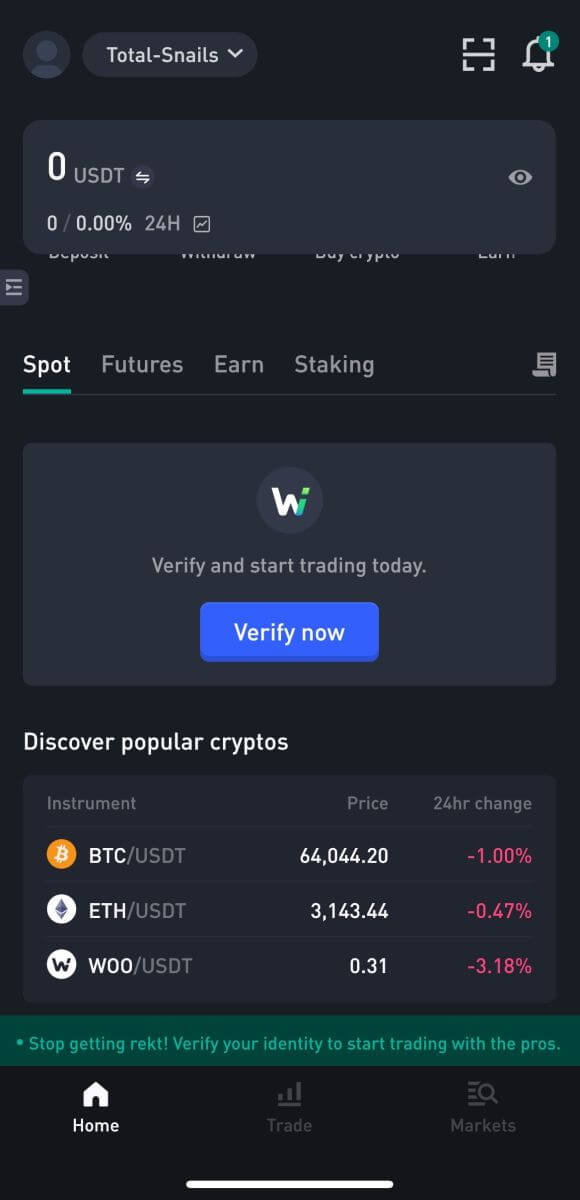
Eller du kan logge på WOO X-appen ved å bruke Google- eller Apple-konto.
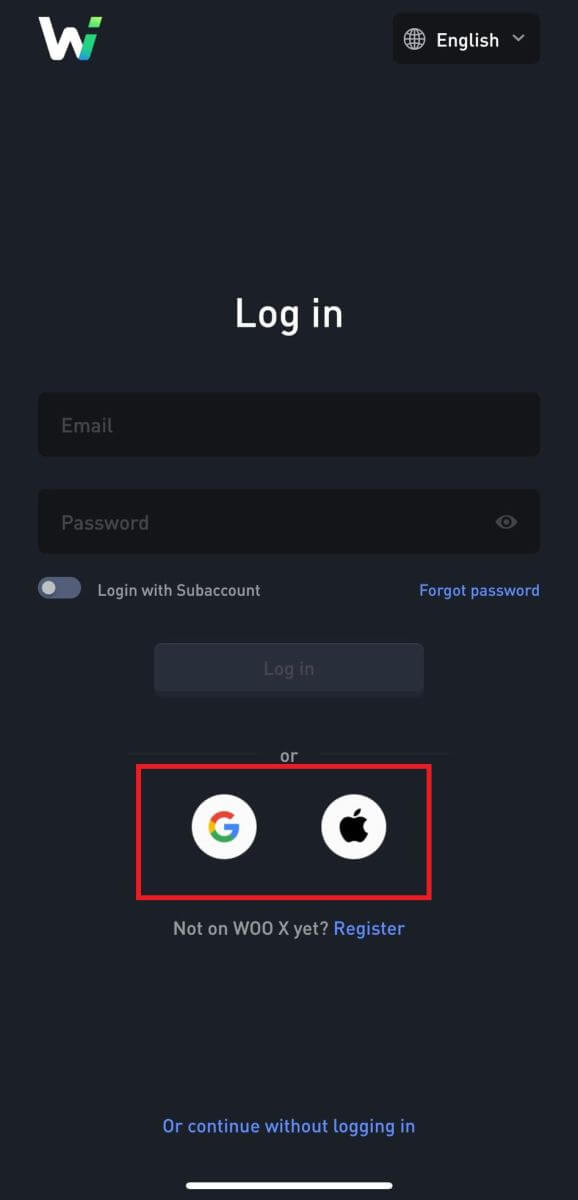
Jeg har glemt passordet mitt fra WOO X-kontoen
Du kan tilbakestille kontopassordet fra WOO X-nettstedet eller WOO X-appen . Vær oppmerksom på at av sikkerhetsgrunner vil uttak fra kontoen din bli suspendert i 24 timer etter tilbakestilling av passord.1. Gå til WOO X-nettstedet og klikk på [ KOM I GANG ].
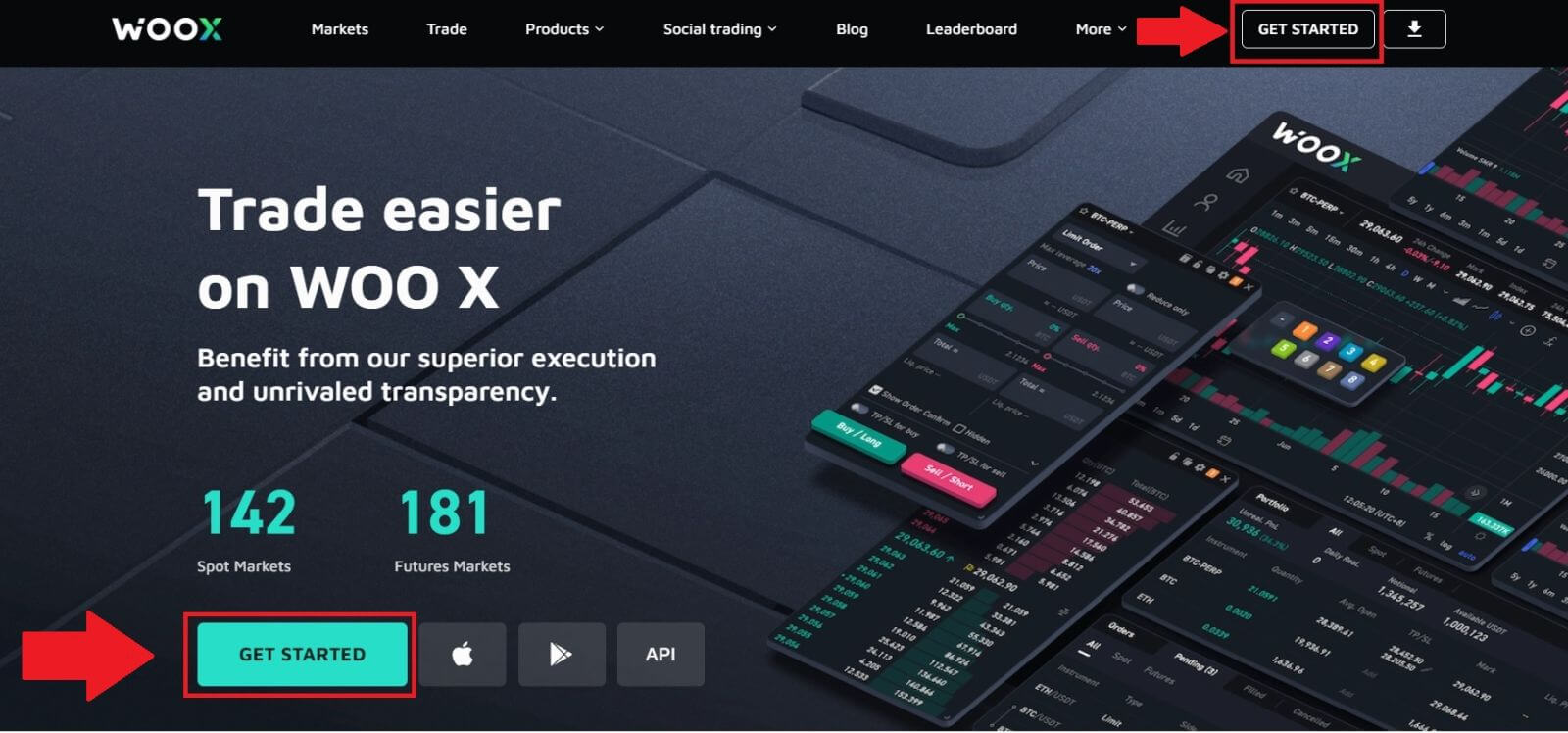
2. Klikk på [ Logg inn ] for å fortsette.
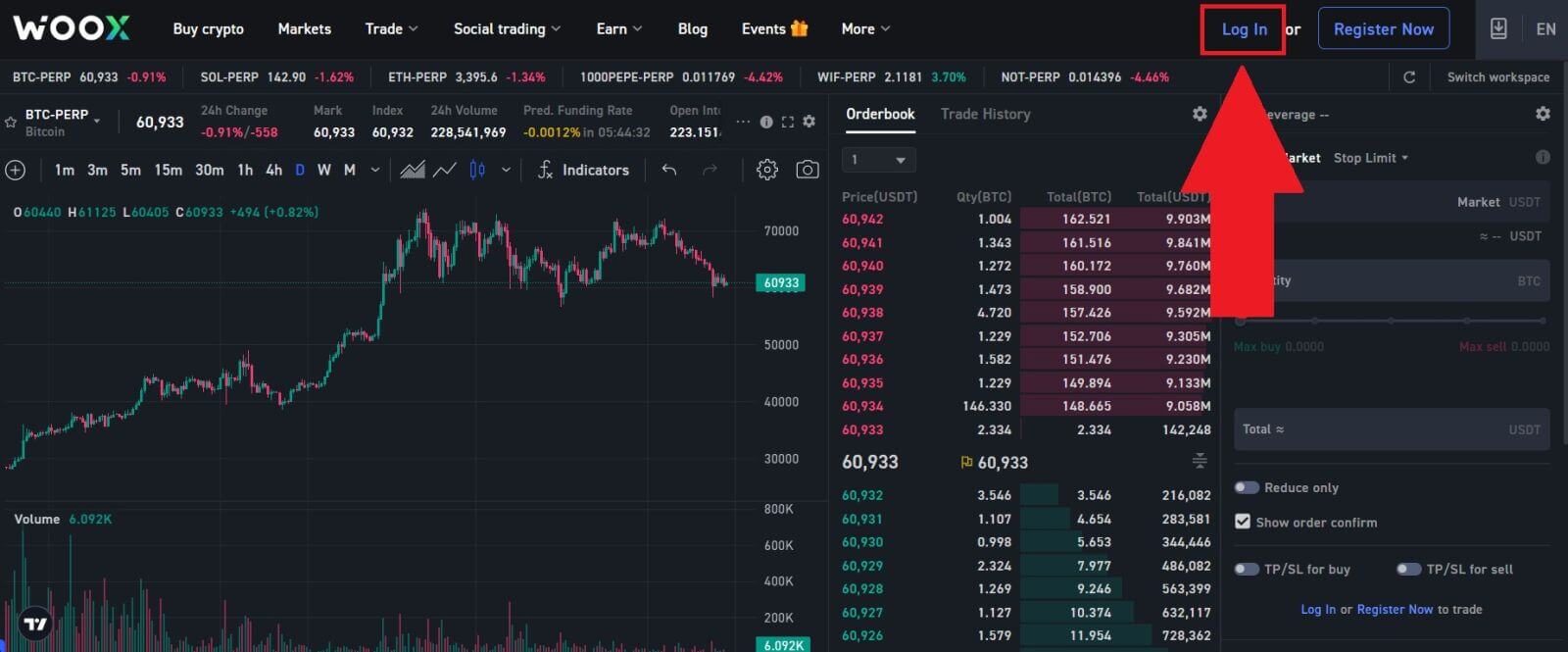
3. På påloggingssiden klikker du på [Glemt passord?].
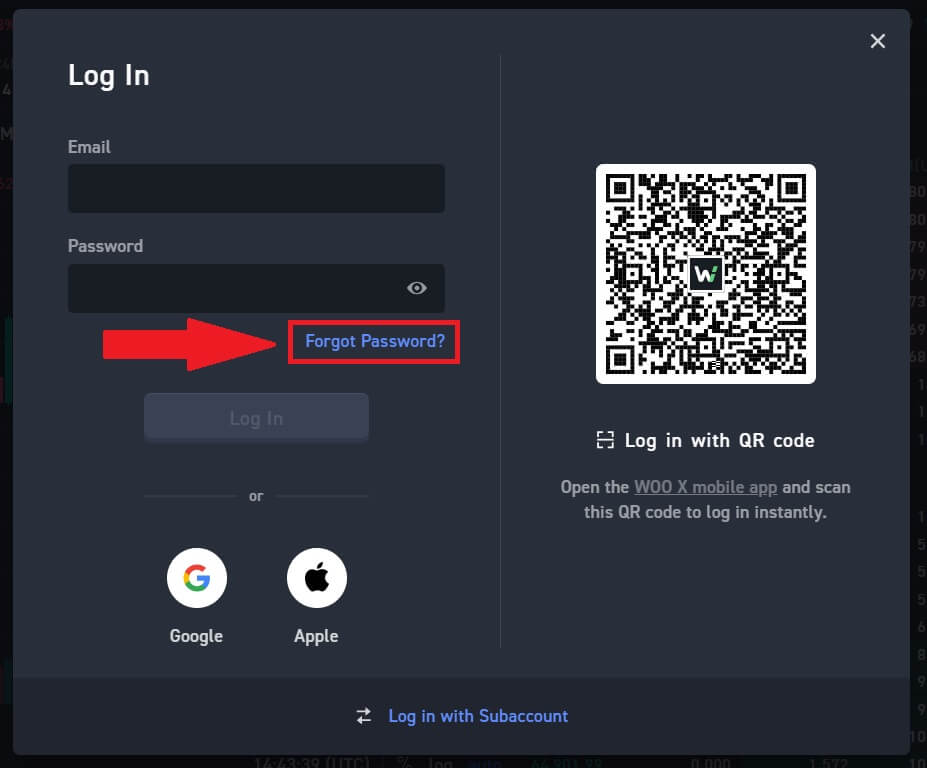
4. Skriv inn e-postadressen for kontoen din og klikk på [ Send inn ].
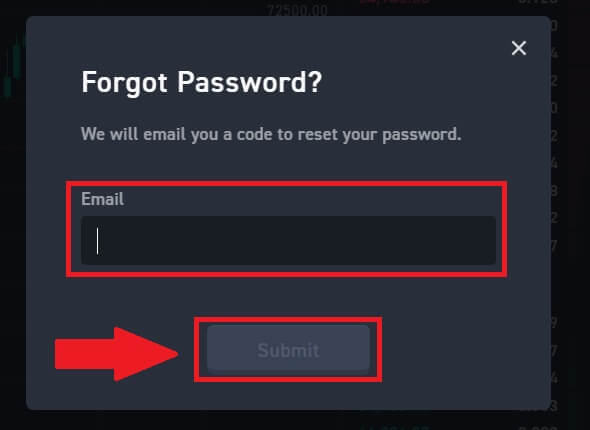
5. Skriv inn bekreftelseskoden du mottok i e-posten. Fyll inn ditt nye passord, og klikk deretter på [ Endre passord ].
Etter det har passordet ditt blitt tilbakestilt. Vennligst bruk det nye passordet for å logge på kontoen din.
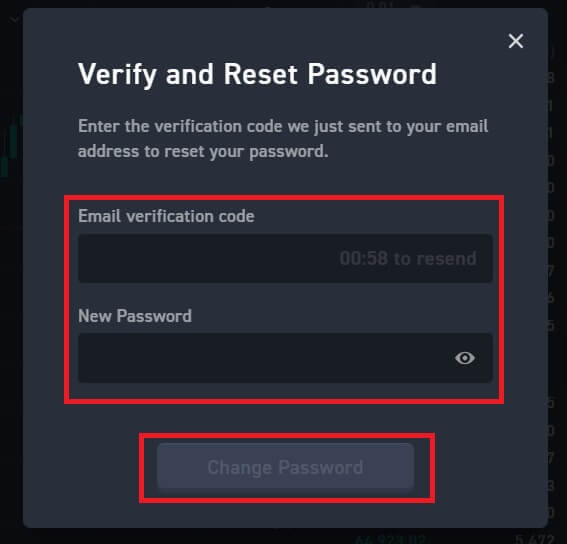
Hvis du bruker appen, klikk på [Glemt passord?] som nedenfor.
1. Åpne WOO X-appen og trykk på [ Logg inn ] .
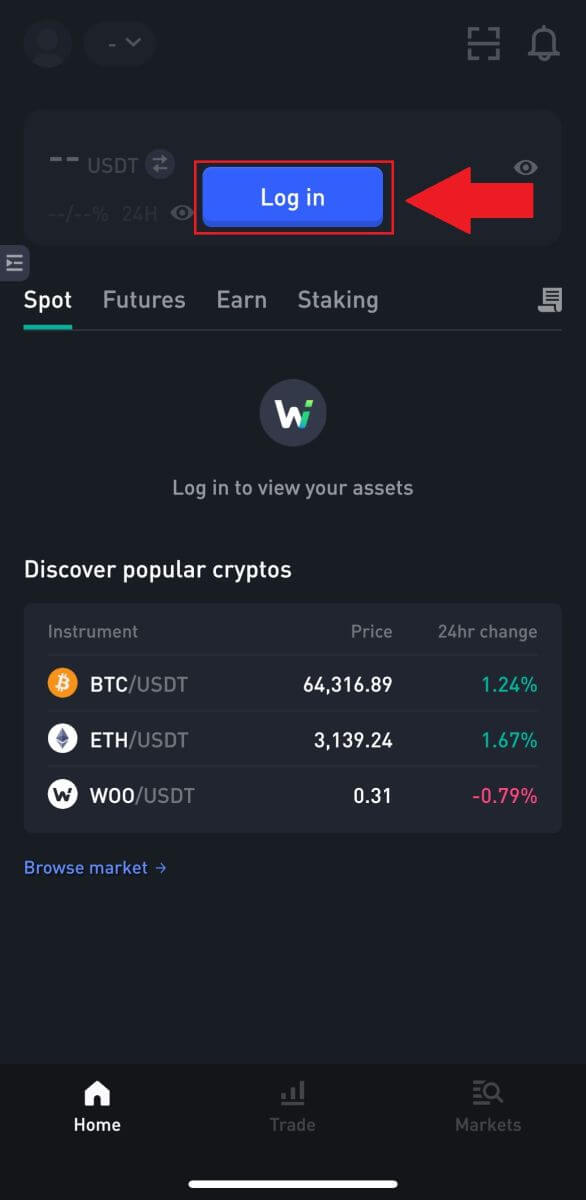
2. Klikk på [Glemt passord].
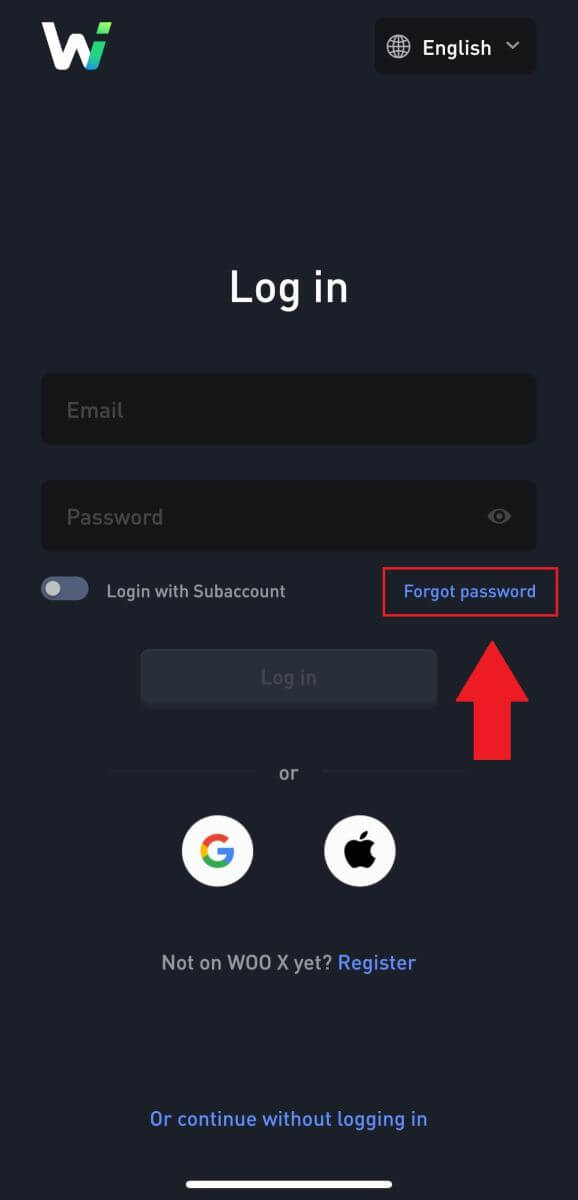
3. Skriv inn din registrerte e-postadresse og trykk på [Send].
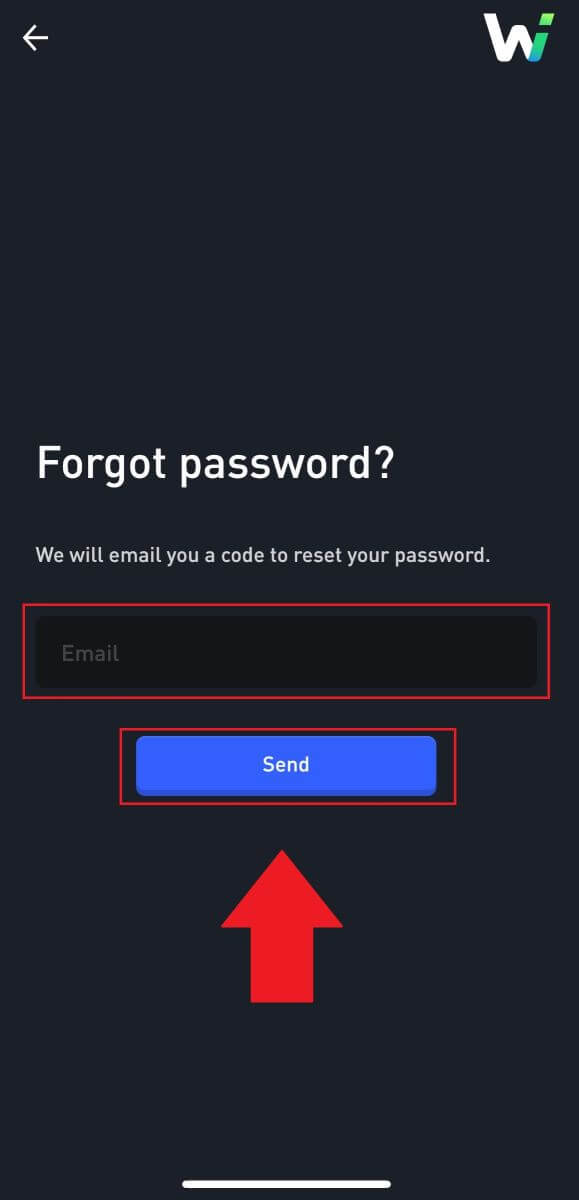
4. Skriv inn bekreftelseskoden din og fyll ut ditt nye passord, og klikk deretter på [Endre passord].
Etter det har passordet ditt blitt tilbakestilt. Vennligst bruk det nye passordet for å logge på kontoen din.
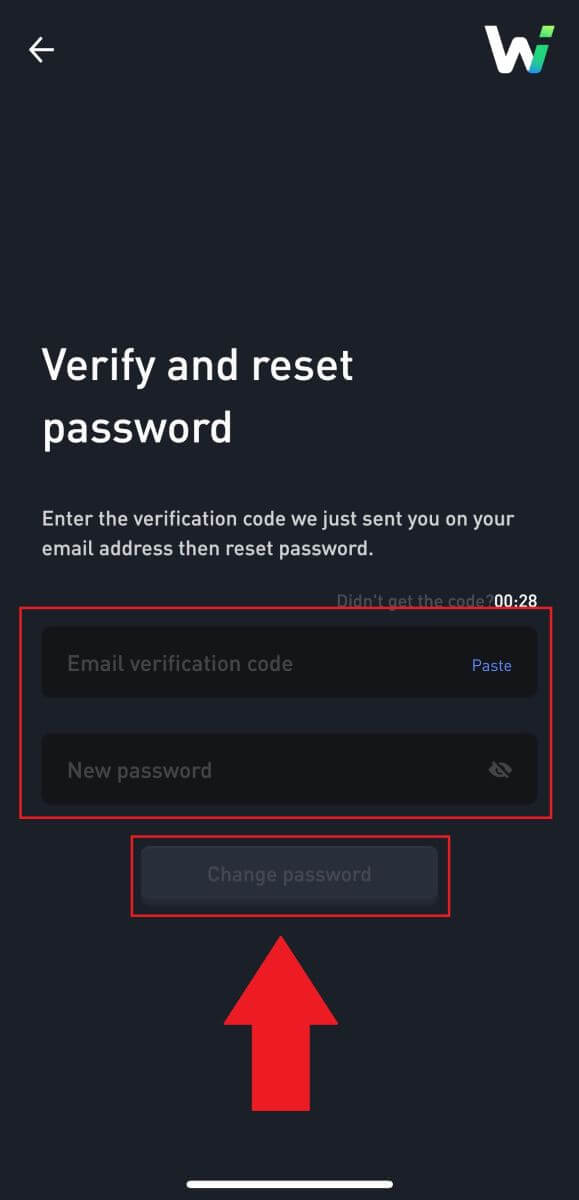
Ofte stilte spørsmål (FAQ)
Hva er tofaktorautentisering?
Tofaktorautentisering (2FA) er et ekstra sikkerhetslag til e-postbekreftelse og kontopassordet ditt. Med 2FA aktivert, må du oppgi 2FA-koden når du utfører visse handlinger på WOO X-plattformen.
Hvordan fungerer TOTP?
WOO X bruker et tidsbasert engangspassord (TOTP) for tofaktorautentisering, det innebærer å generere en midlertidig, unik engangs 6-sifret kode* som kun er gyldig i 30 sekunder. Du må angi denne koden for å utføre handlinger som påvirker dine eiendeler eller personlig informasjon på plattformen.
*Husk at koden kun skal bestå av tall.
Hvordan koble til Google Authenticator (2FA)?
1. Gå til WOO X-nettstedet , klikk på profilikonet og velg [Sikkerhet].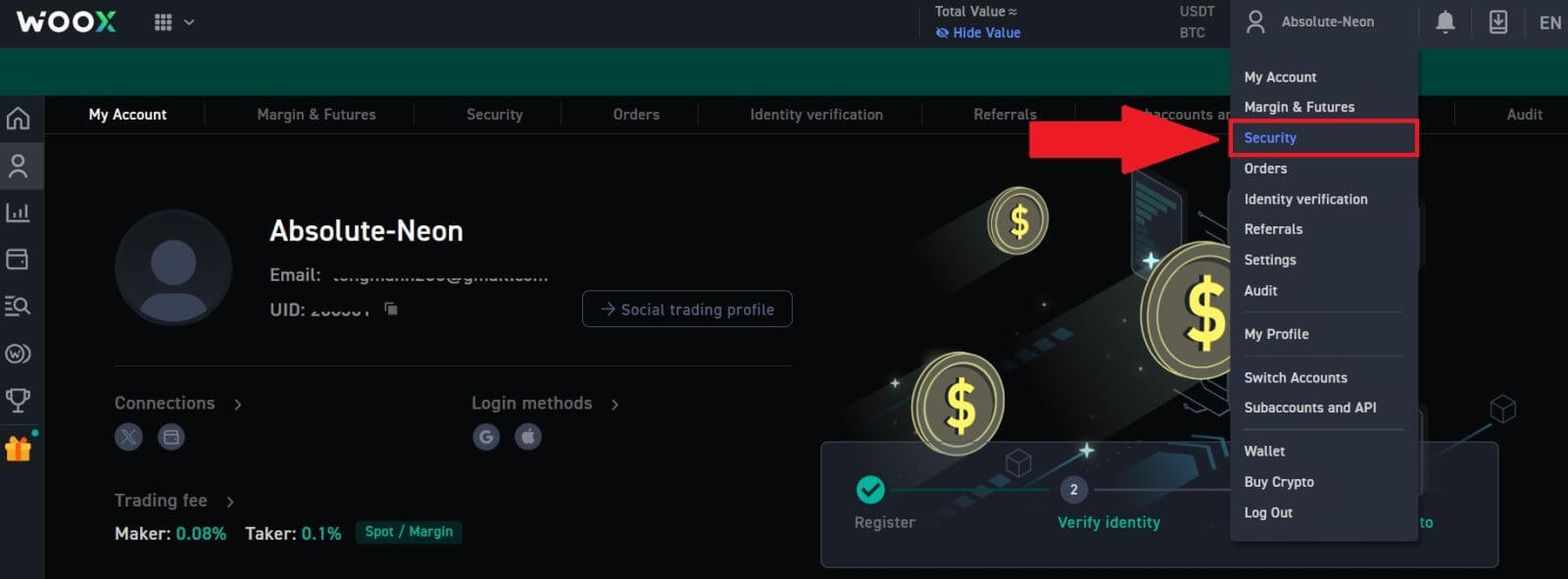 2. I Google Authenticator-delen klikker du på [Bind].
2. I Google Authenticator-delen klikker du på [Bind].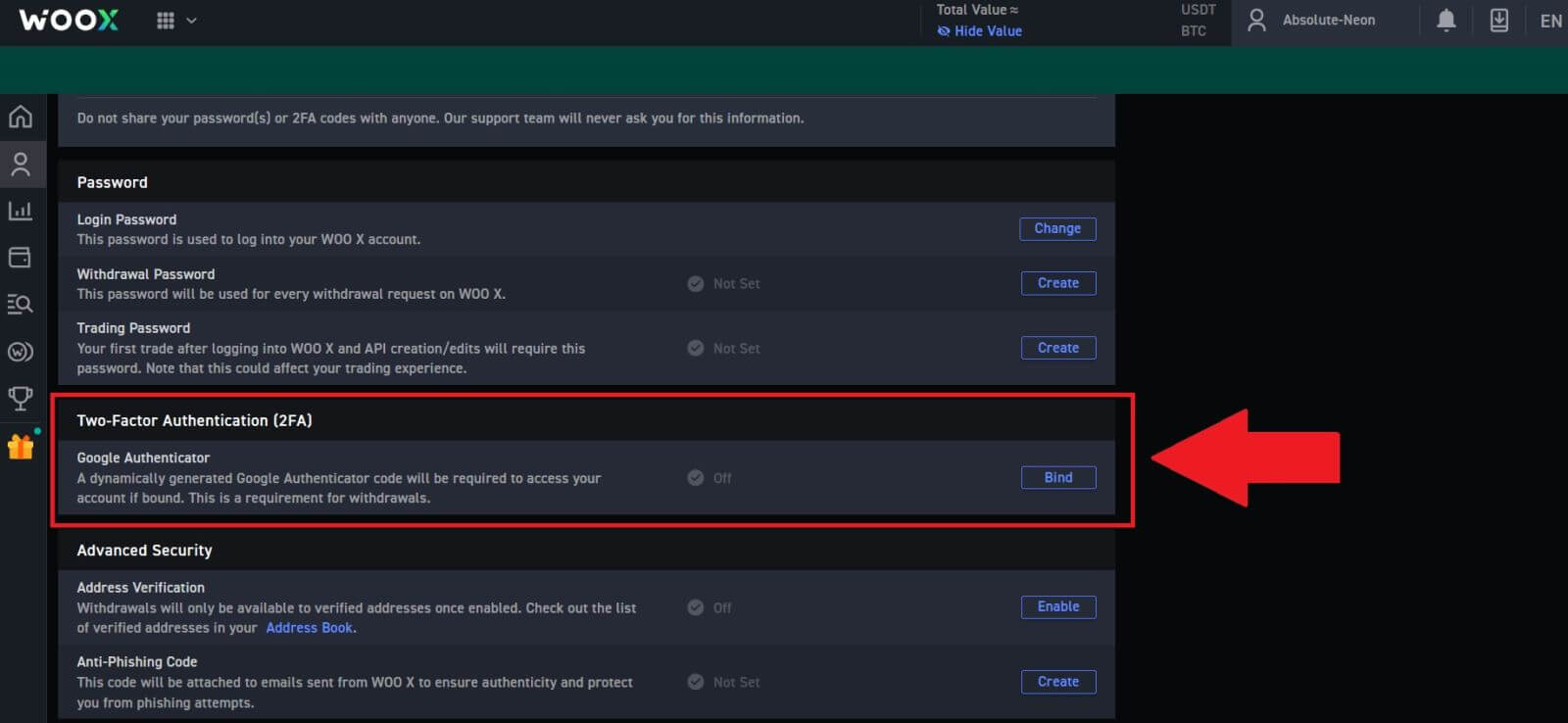 3. Du må laste ned Google Authenticator-appen til telefonen din.
3. Du må laste ned Google Authenticator-appen til telefonen din.
Et popup-vindu vil vises som inneholder Google Authenticator Backup Key. Skann QR-koden med Google Authenticator-appen. 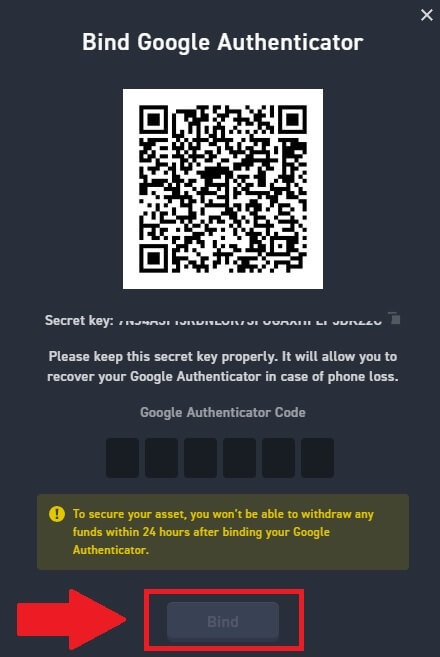
Hvordan legger du til WOO X-kontoen din i Google Authenticator-appen?
Åpne Google-autentiseringsappen din. På den første siden velger du [Legg til en kode] og trykker på [Skann en QR-kode] eller [Skriv inn en oppsettnøkkel].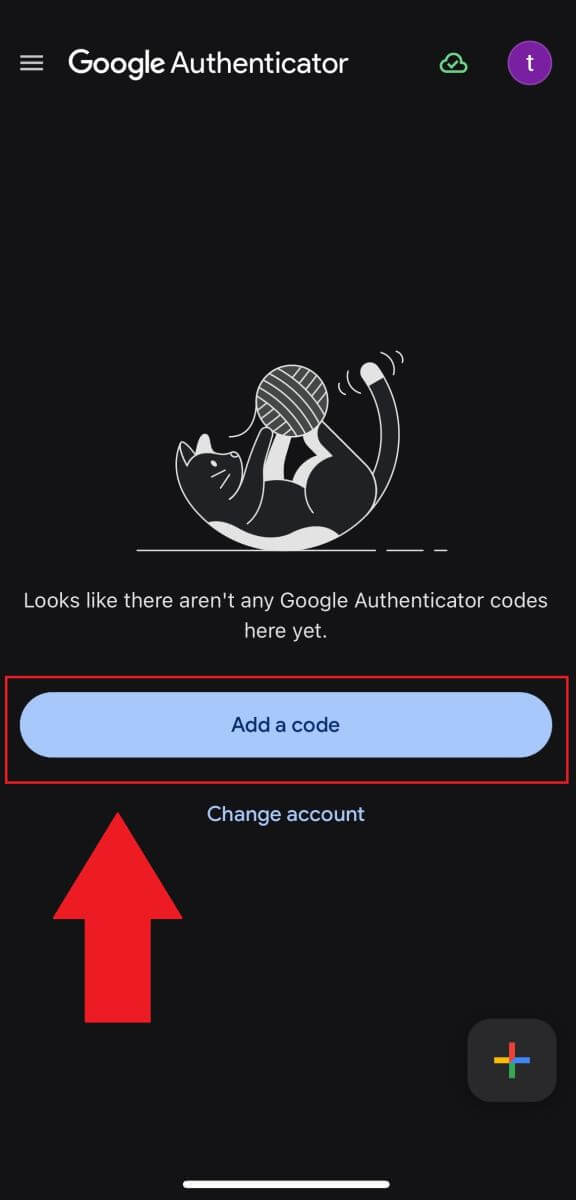
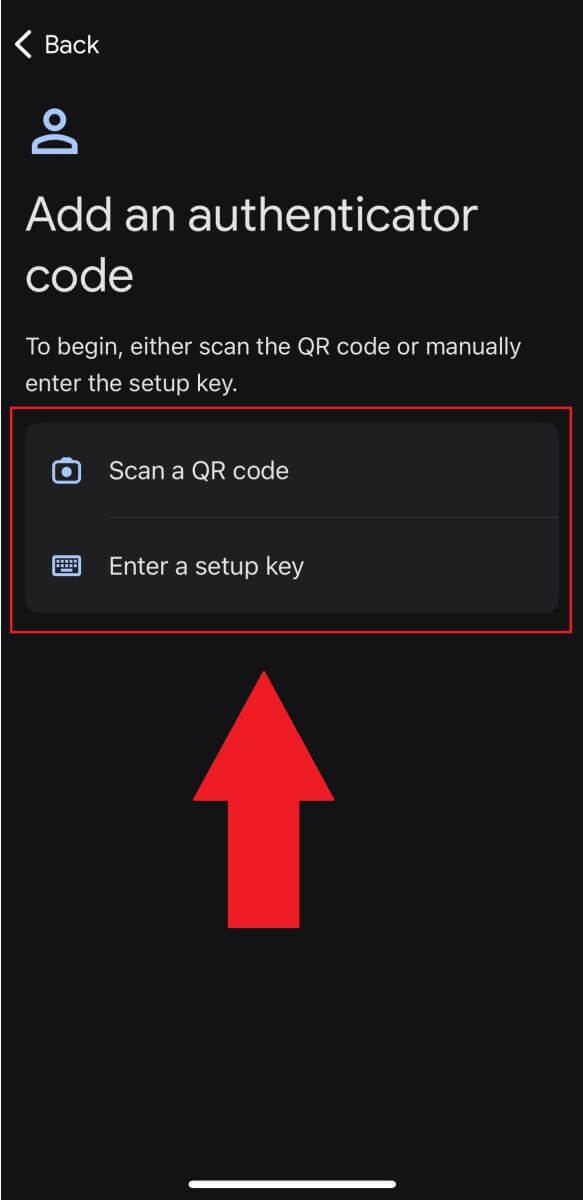
4. Etter det har du aktivert 2FA på kontoen din.
Hvordan kjøpe/selge krypto på WOO X
Hvordan handle spot på WOO X (nett)
En spothandel er en enkel transaksjon mellom en kjøper og en selger for å handle til gjeldende markedskurs, kjent som spotprisen. Handelen skjer umiddelbart når bestillingen er oppfylt.Brukere kan forberede spothandler på forhånd for å utløse når en spesifikk (bedre) spotpris er nådd, kjent som en limitordre. Du kan gjøre spothandler på WOO X gjennom grensesnittet vårt for handelssiden.
1. Besøk vår WOO X-nettside , og logg på kontoen din. Din første side etter at du logger inn er handelssiden.
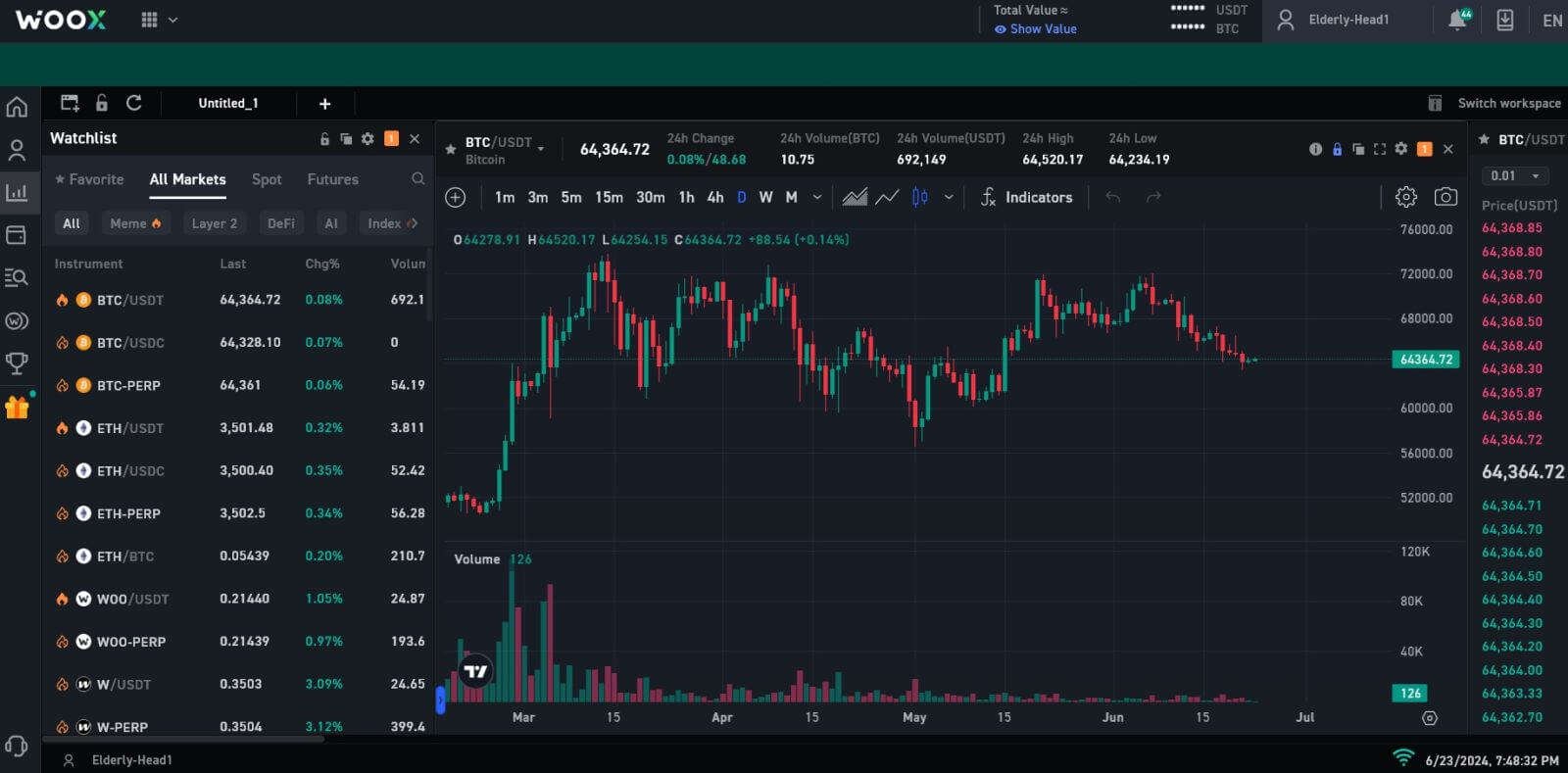
2. Du vil nå finne deg selv på handelssidens grensesnitt.
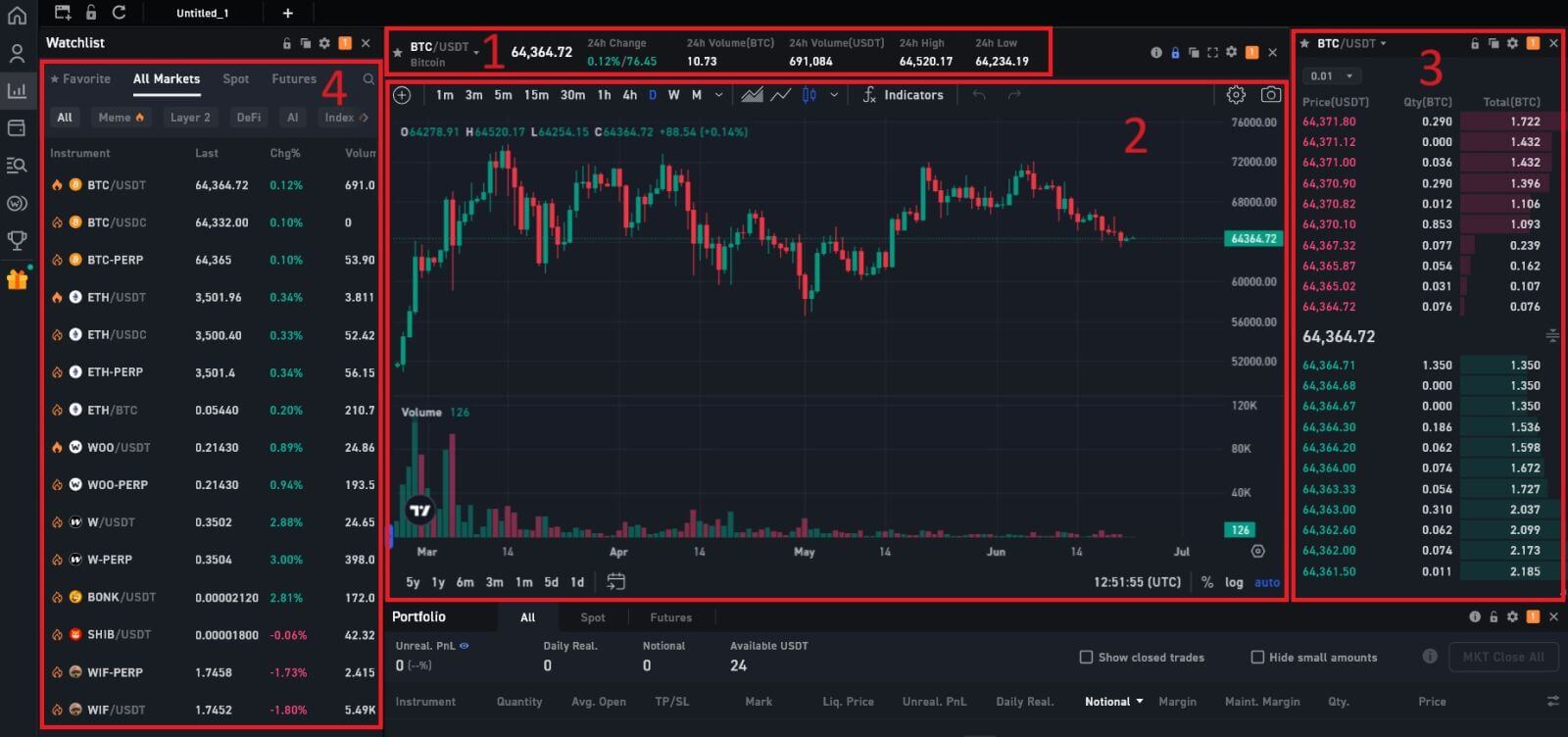
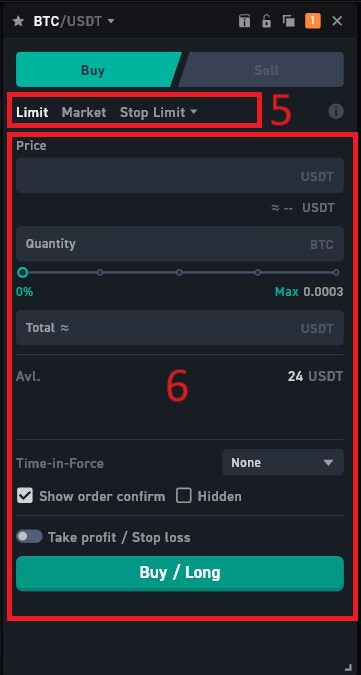
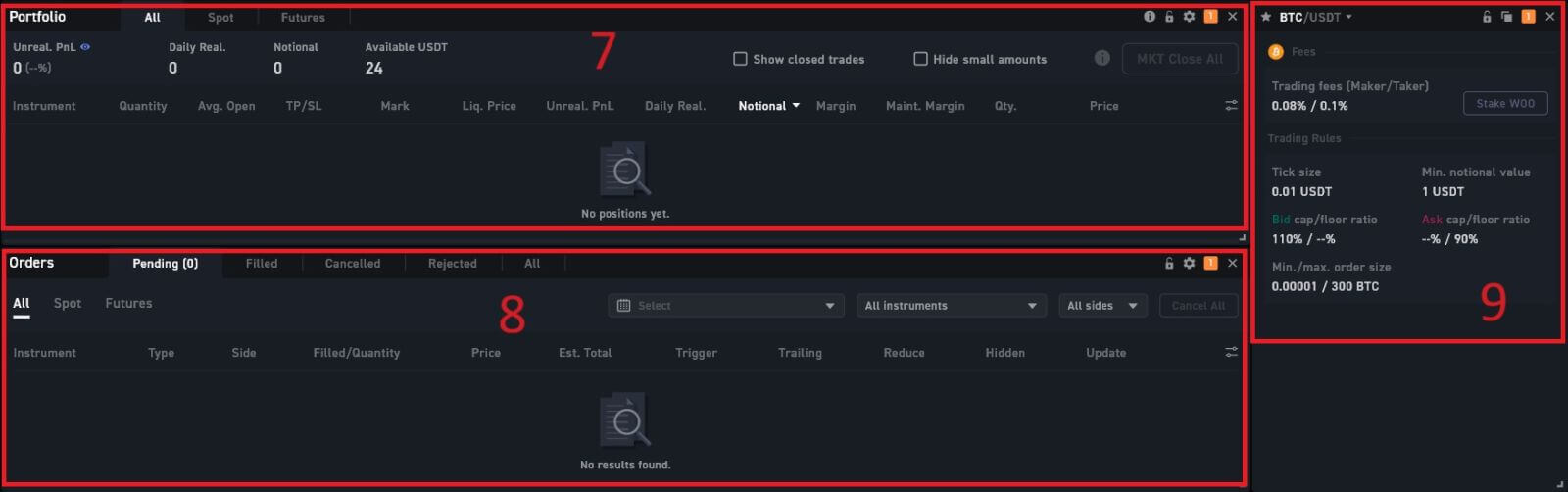 1. Markedspris Handelsvolum for handelspar på 24 timer:
1. Markedspris Handelsvolum for handelspar på 24 timer:Dette refererer til det totale volumet av handelsaktivitet som har skjedd i løpet av de siste 24 timene for spesifikke spotpar (f.eks. BTC/USD, ETH/BTC).
2. Candlestick-diagram og tekniske indikatorer:
Candlestick-diagrammer er grafiske representasjoner av prisbevegelser over en bestemt tidsperiode. De viser åpning, lukking og høye og lave priser innenfor den valgte tidsrammen, og hjelper handelsmenn med å analysere pristrender og mønstre.
3. Spørre (salgsordrer) bok / Bud (kjøpsordrer) bok:
Ordreboken viser en liste over alle åpne kjøps- og salgsordrer for et bestemt kryptovalutapar. Den viser gjeldende markedsdybde og hjelper handelsmenn med å måle tilbud og etterspørsel.
4. Market Watch List:
Her kan du se og velge handelskrypten du ønsker.
5. Type ordre:
WOO X har 6 ordretyper:
- Limit Order: Angi din egen kjøps- eller salgspris. Handelen vil kun bli utført når markedsprisen når den fastsatte prisen. Dersom markedsprisen ikke når den fastsatte prisen, vil grenseordren fortsette å vente på utførelse.
- Markedsordre: Denne ordretypen vil automatisk utføre handelen til den nåværende beste prisen tilgjengelig i markedet.
- Stop-Limit: Stop-limit-ordrer er en kombinasjon av stoppordre og limit-ordre. De utløses når markedsprisen når et visst nivå, men de utføres kun til en bestemt pris eller bedre. Denne typen ordre er bra for tradere som ønsker å ha mer kontroll over utførelsesprisen på ordrene sine.
- Stop-Market: En stopp-markedsordre er en betinget ordretype som kombinerer både stopp- og markedsordre. Stoppmarkedsordrer lar tradere sette opp en ordre som vil bli plassert bare når prisen på en eiendel når en stopppris. Denne prisen fungerer som en trigger som vil aktivere bestillingen.
- Etterfølgende stopp: En etterfølgende stoppordre er en type stoppordre som følger markedsprisen når den beveger seg. Dette betyr at din stopppris vil bli justert automatisk for å holde en viss avstand fra gjeldende markedspris.
- OCO: OCO-ordrer lar tradere fullstendig sette og glemme en handel. Denne kombinasjonen av to instruksjoner er bygget slik at utførelsen av den ene kansellerer den andre. For eksempel, når du legger inn en grensesalgsordre på $40 000, og en stoppmarkedsordre på $23,999 - stoppetapet kanselleres hvis grensesalget er fylt, og motsatt hvis stoppmarkedsordren utløses.
6. Kjøp/selg kryptovaluta:
Dette er hvor tradere kan legge inn bestillinger for å kjøpe eller selge kryptovalutaer. Det inkluderer vanligvis opsjoner for markedsordrer (utført umiddelbart til gjeldende markedspris) og grenseordrer (utført til en spesifisert pris).
7. Porteføljeseksjon:
Denne delen inkluderer din token, saldo, merke, ... for bestillingen din.
8. Ordrehistorikk:
Disse seksjonene lar tradere administrere ordrene sine.
9. Seksjon for handelsavgifter og handelsregler:
Her kan du administrere dine handelsregler og handelsgebyrer .
For eksempel vil vi gjøre en [Limit order] handel for å kjøpe BTC
1. Logg inn på WOO X-kontoen din . Velg BTC/USDT fra markedsovervåkingslisten.
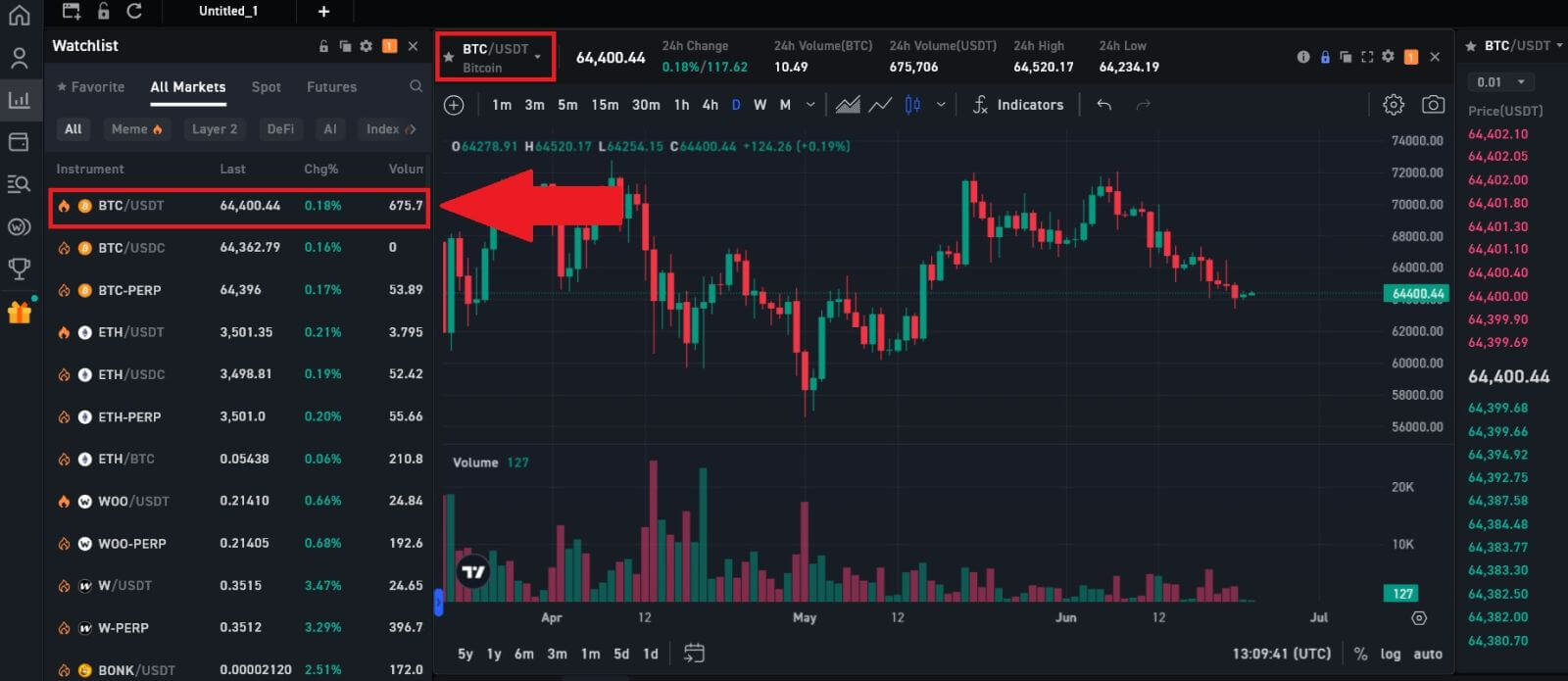 2. Gå til Kjøp/selg-delen . Velg bestillingstype (vi bruker Limit Order som eksempel) i rullegardinmenyen "Limit Order".
2. Gå til Kjøp/selg-delen . Velg bestillingstype (vi bruker Limit Order som eksempel) i rullegardinmenyen "Limit Order".
- Limit Order lar deg legge inn en ordre for å kjøpe eller selge krypto for en bestemt pris;
- Market Order lar deg kjøpe eller selge krypto for gjeldende markedspris i sanntid;
- Brukere kan også bruke avanserte funksjoner som "Stop Limit", " Stop Market ", "OCO" og "Trailing Stop" for å gjøre bestillinger. Skriv inn BTC-beløpet du vil kjøpe, og utgiftene til USDT vil vises tilsvarende.
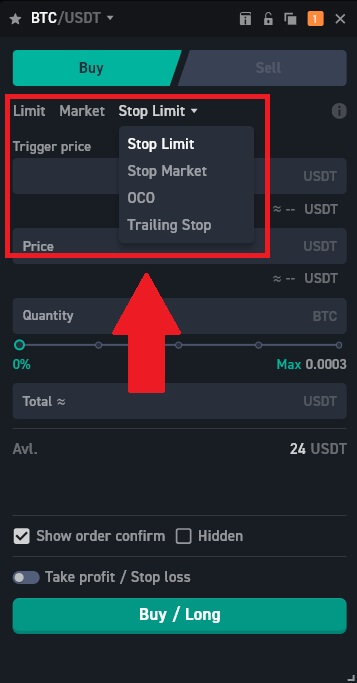
3. Skriv inn prisen i USDT du vil kjøpe BTC til og mengden BTC du vil kjøpe. Klikk deretter på [Kjøp/lang] for å fortsette prosessen.
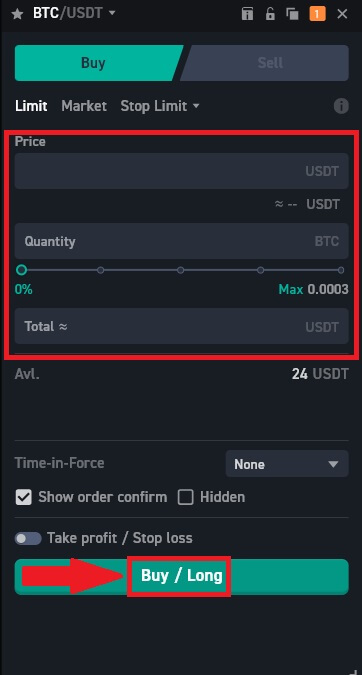
4. Se gjennom bestillingen din, klikk på [Bekreft] og vent på at handelen skal behandles.
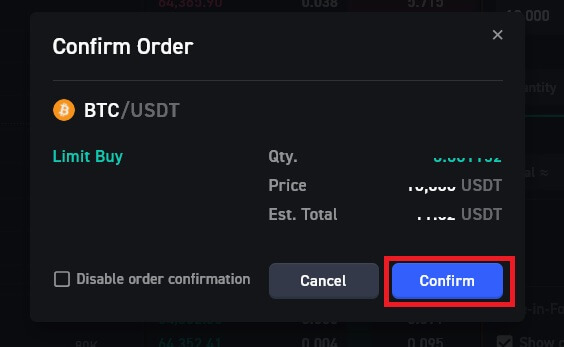
5. Så snart markedsprisen på BTC når prisen du angir, vil grenseordren bli fullført. Sjekk den fullførte transaksjonen ved å rulle ned og klikke på [Ordrehistorikk].

Hvordan handle spot på WOO X (app)
1. På WOO X-appen din , trykk på [ Trade ] nederst for å gå til spot trading-grensesnittet. 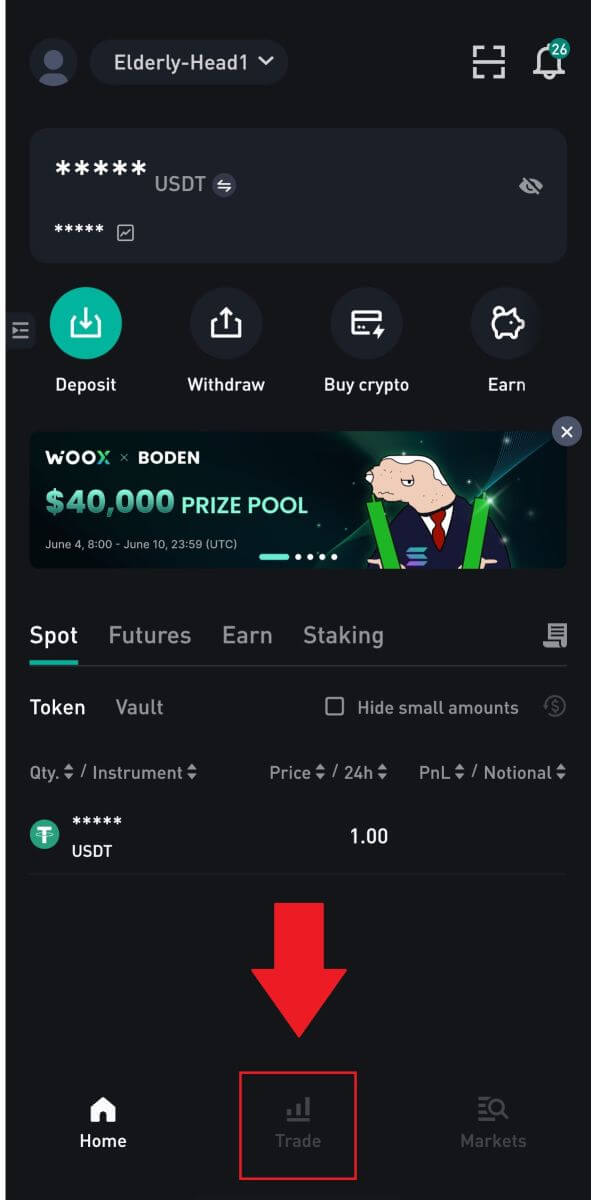
2. Her er grensesnittet for handelssiden.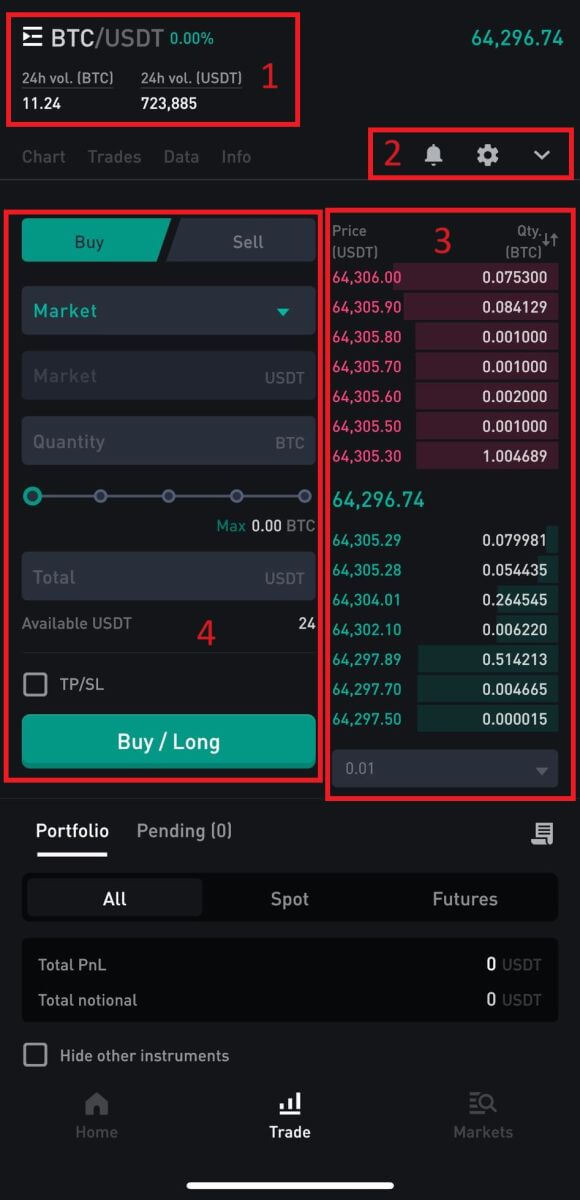
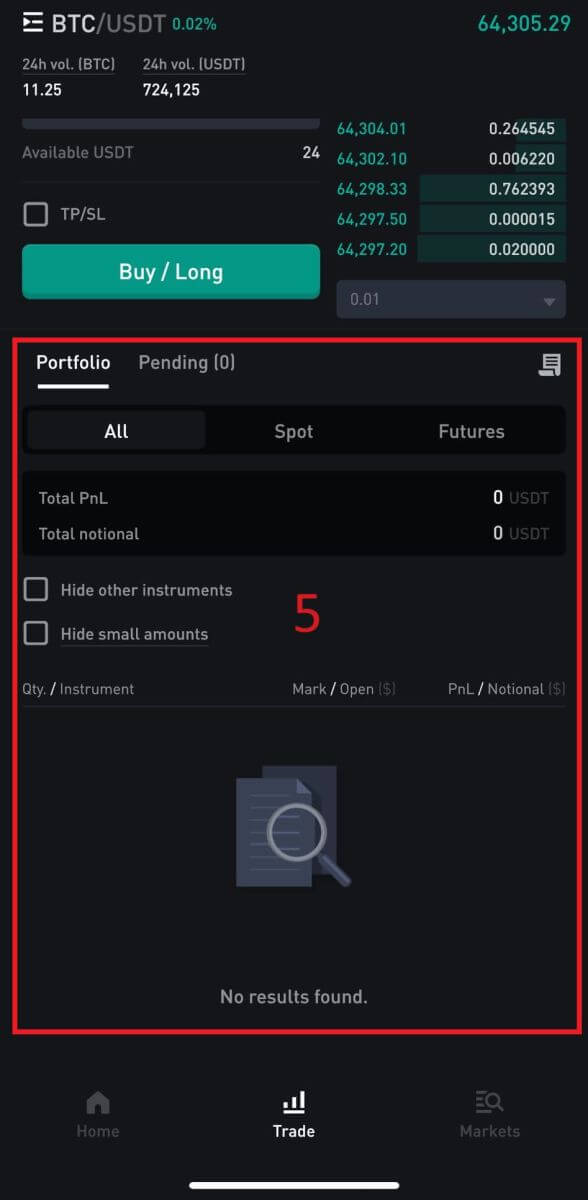
1. Markeds- og handelspar:
Spotpar er handelspar der transaksjoner gjøres opp "på stedet", noe som betyr at de utføres umiddelbart til gjeldende markedspris.
2. Markedslysestakediagram i sanntid, støttet handelspar av kryptovalutaen, «Kjøp krypto»-delen:
Lysestakediagrammer viser visuelt prisbevegelsen til et finansielt instrument, for eksempel en kryptovaluta, over en bestemt tidsperiode. Hver lysestake viser vanligvis de åpne, høye, lave og lukkede prisene for den tidsrammen, slik at handelsmenn kan analysere pristrender og mønstre.
3. Selg/kjøp ordrebok:
Ordreboken er en sanntidsliste over kjøps- og salgsordrer for et bestemt handelspar. Den viser mengden og prisen på hver ordre, slik at handelsmenn kan måle markedssentiment og likviditet.
4. Kjøp/selg kryptovaluta:
Denne delen gir tradere grensesnittet for å legge inn markedsordrer, der ordrer utføres umiddelbart til gjeldende markedspris, eller grenseordrer, der tradere spesifiserer prisen de vil at ordren deres skal utføres til.
5. Porfortlio og ordreinformasjon:
Denne delen viser traderens nylige handelsaktivitet, inkludert utførte handler og åpne ordrer som ennå ikke er fylt eller kansellert. Den viser vanligvis detaljer som ordretype, mengde, pris og tidspunkt for utførelse.
For eksempel vil vi gjøre en [Limit order] handel for å kjøpe BTC.
1. Logg på WOO X-appen din og trykk på [ Trade ].
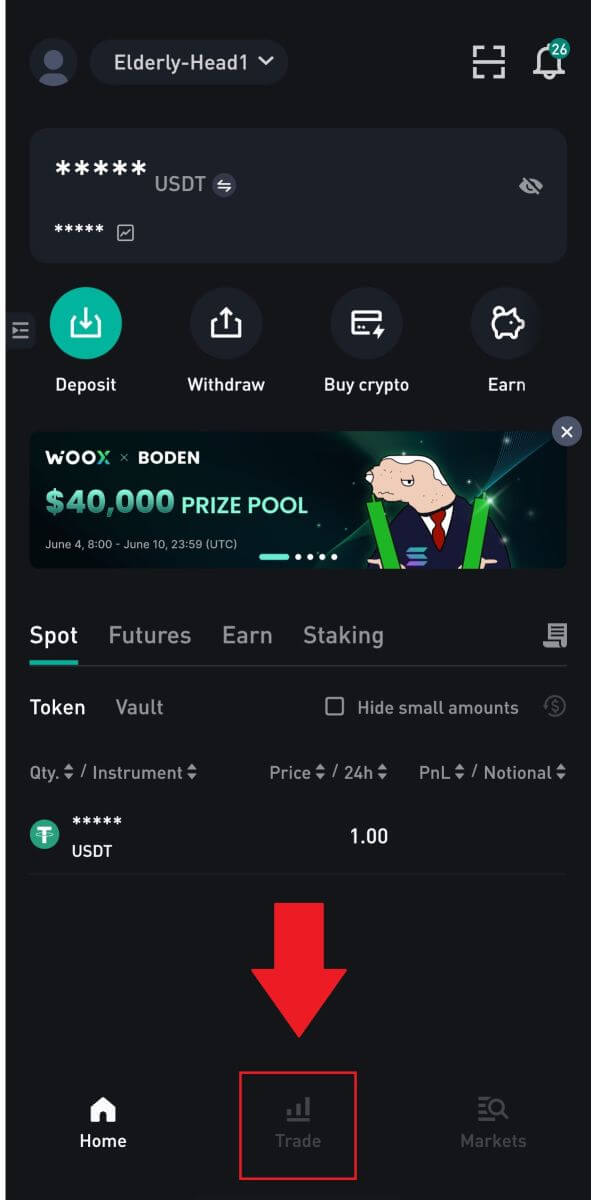 2. Klikk på menyknappen [linjer] for å vise tilgjengelige handelspar og velg BTC/USDT fra markedsovervåkingslisten.
2. Klikk på menyknappen [linjer] for å vise tilgjengelige handelspar og velg BTC/USDT fra markedsovervåkingslisten.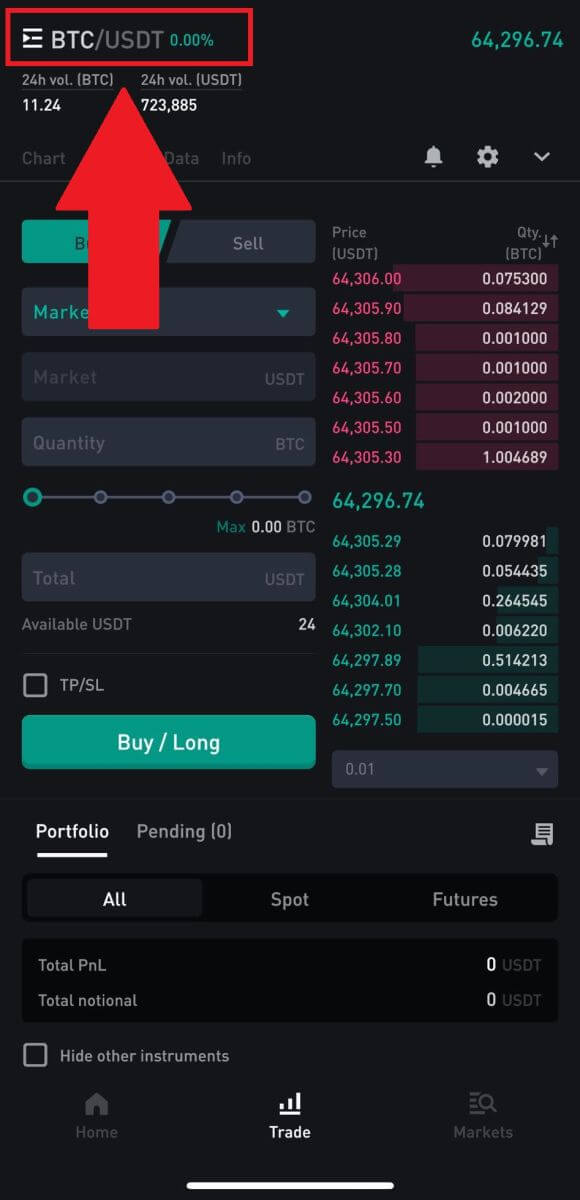
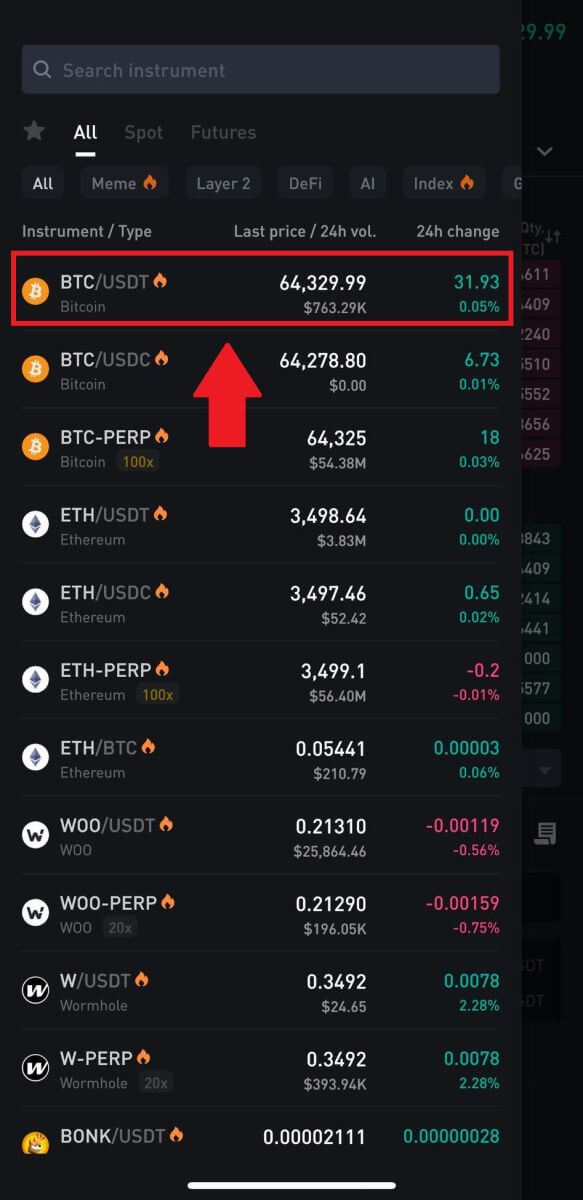 3. Gå til Kjøp/selg-delen . Velg bestillingstype (vi bruker Limit Order som eksempel) i rullegardinmenyen "Limit Order".
3. Gå til Kjøp/selg-delen . Velg bestillingstype (vi bruker Limit Order som eksempel) i rullegardinmenyen "Limit Order".
Limit Order lar deg legge inn en ordre for å kjøpe eller selge krypto for en bestemt pris;
Market Order lar deg kjøpe eller selge krypto for gjeldende markedspris i sanntid;
Brukere kan også bruke avanserte funksjoner som "Stop Limit", " Stop Market ", "OCO" og "Trailing Stop" for å gjøre bestillinger. Skriv inn BTC-beløpet du vil kjøpe, og utgiftene til USDT vil vises tilsvarende.
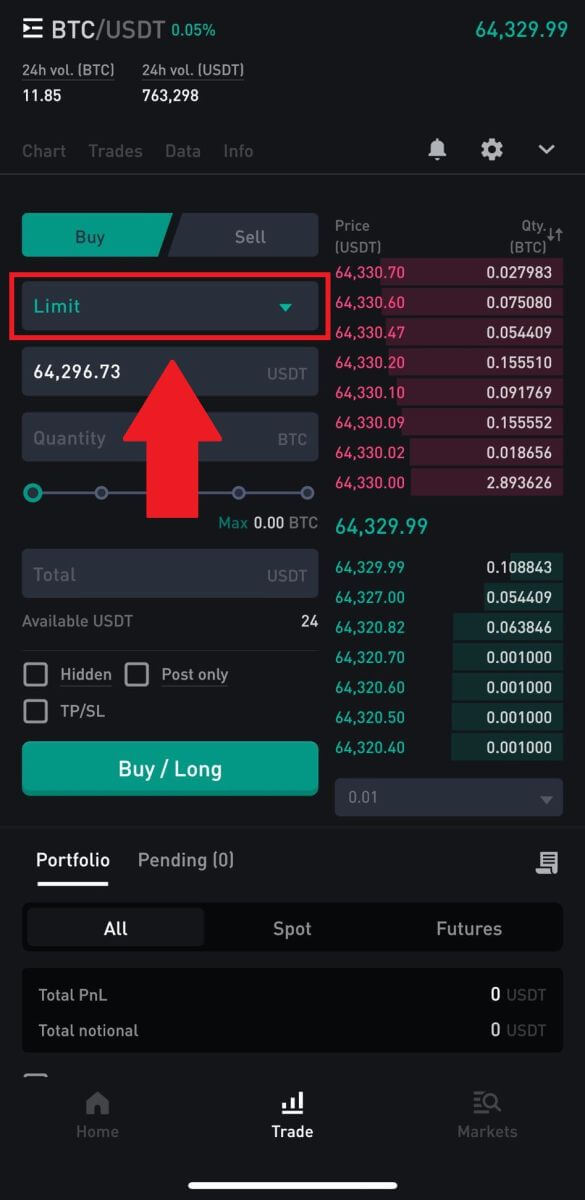
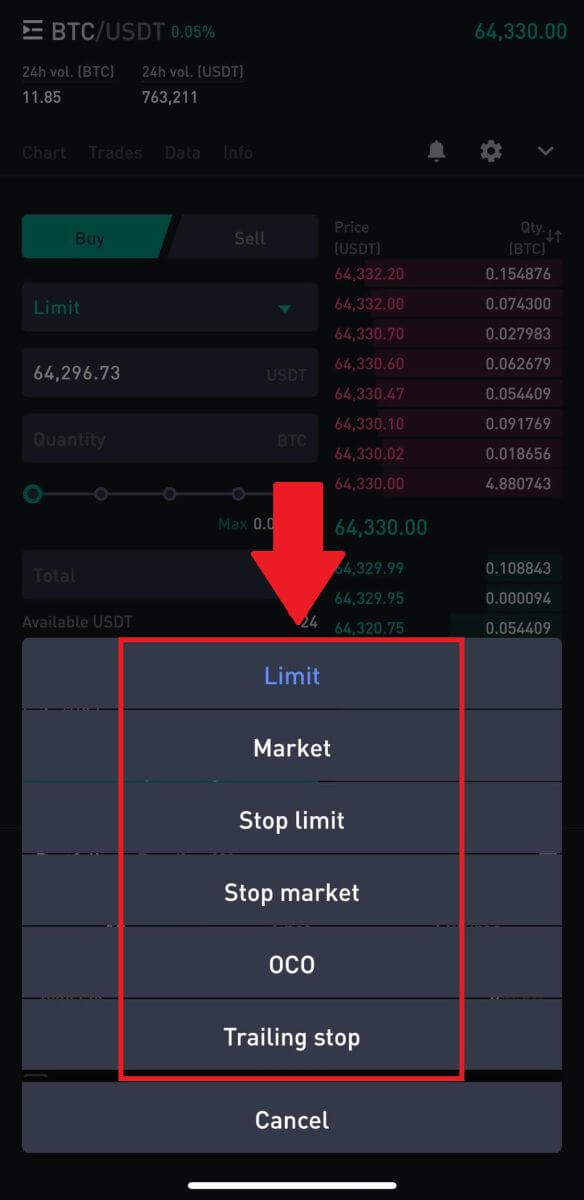 4. Se gjennom bestillingen din, klikk på [Bekreft] og vent på at handelen skal behandles.
4. Se gjennom bestillingen din, klikk på [Bekreft] og vent på at handelen skal behandles. 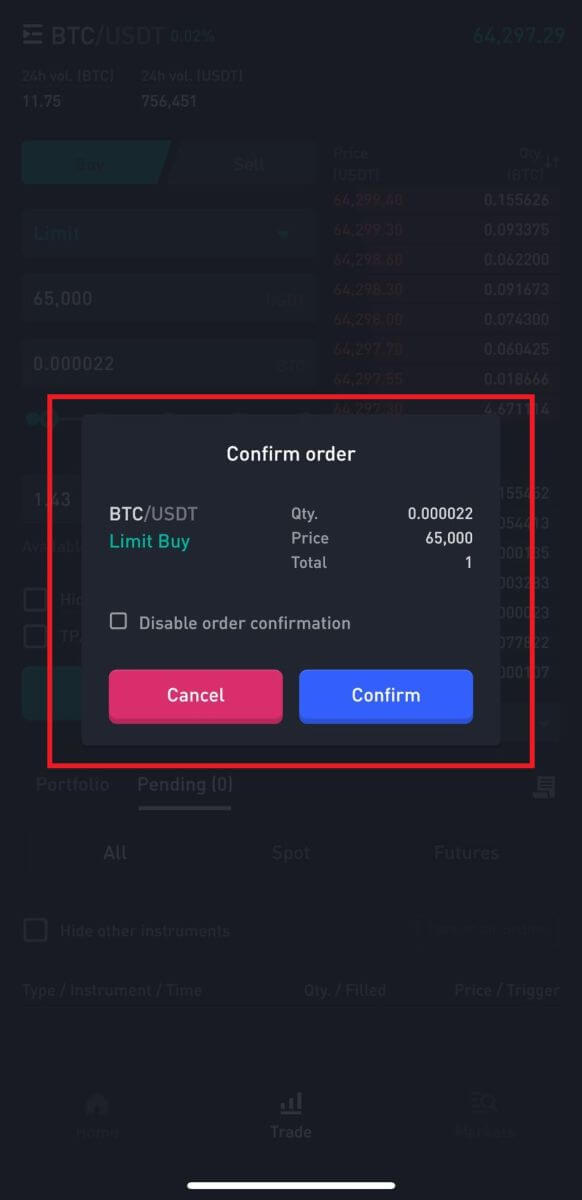
5. Så snart markedsprisen på BTC når prisen du angir, vil grenseordren bli fullført. Sjekk den fullførte transaksjonen ved å rulle ned og klikke på [Ordrehistorikk].
Ofte stilte spørsmål (FAQ)
Ulike ordretyper i spothandel
1. Limit Order
En limit order refererer til en brukerdefinert ordre der de spesifiserer kvantitet og maksimum bud eller minste salgspris. Ordren vil kun bli utført når markedsprisen faller innenfor det angitte prisintervallet:
• Kjøpsgrenseprisen må ikke overstige 110 % av siste pris.
• Salgsgrenseprisen må ikke være 90 % lavere enn siste pris.
2. Markedsordre
En markedsordre refererer til en bruker som utfører kjøps- eller salgsordrer umiddelbart til den rådende beste markedsprisen i det gjeldende markedet, med sikte på en rask og rask transaksjon.
3. Stop-Limit-bestilling
Stop-Limit-ordrer innebærer at brukeren forhåndsinnstiller triggerpris, ordrepris og ordremengde. Når markedsprisen når triggerprisen, vil systemet automatisk utføre ordre basert på den forhåndsbestemte ordreprisen og kvantiteten, og hjelpe brukeren med å bevare fortjeneste eller minimere tap.
• Kjøpsstoppgrenseprisen må ikke overstige 110 % av utløserprisen.
• Salgsstopp-grenseprisen må ikke være mindre enn 90 % av triggerprisen.
4. Etterfølgende stoppordre
I tilfelle av en betydelig tilbakeringing i markedet, vil en etterfølgende stoppordre bli aktivert og sendt til markedet til gjeldende markedspris så snart den sist utfylte prisen treffer den spesifiserte utløsningsprisen og det nødvendige tilbakeringingsforholdet er oppfylt.
For å si det enkelt, når du utfører en kjøpsordre, må den sist utfylte prisen være mindre enn eller lik triggerprisen, og tilbakeringingsområdet må være høyere enn eller lik tilbakeringingsforholdet. I dette tilfellet vil kjøpsordren gjøres til markedspris. For en salgsordre må den sist utfylte prisen være høyere enn eller lik triggerprisen, og tilbakeringingsområdet må være høyere enn eller lik tilbakeringingsforholdet. Salgsordren vil da bli utført til markedspris.
For å forhindre at brukere utilsiktet legger inn bestillinger som kan føre til tap som kan unngås, har WOO X implementert følgende restriksjoner på etterfølgende stoppordreplassering:
- For en kjøpsordre kan ikke triggerprisen være høyere enn eller lik den sist utfylte prisen.
- For en salgsordre kan utløserprisen ikke være mindre enn eller lik den sist utfylte prisen.
- Begrensningen for tilbakeringingsgrad: den kan settes innenfor et område på 0,01 % til 10 %.
Hva er forskjellen mellom spothandel og tradisjonell Fiat-handel?
I tradisjonell fiat-handel byttes digitale eiendeler mot fiat-valutaer som RMB (CNY). Hvis du for eksempel kjøper Bitcoin med RMB og verdien øker, kan du bytte den tilbake for mer RMB, og omvendt. For eksempel, hvis 1 BTC tilsvarer 30 000 RMB, kan du kjøpe 1 BTC og selge den senere når verdien stiger til 40 000 RMB, og dermed konvertere 1 BTC til 40 000 RMB.
I WOO X spothandel fungerer imidlertid BTC som basisvaluta i stedet for fiat-valuta. For eksempel, hvis 1 ETH tilsvarer 0,1 BTC, kan du kjøpe 1 ETH med 0,1 BTC. Deretter, hvis verdien av ETH øker til 0,2 BTC, kan du selge 1 ETH for 0,2 BTC, og effektivt bytte 1 ETH mot 0,2 BTC.
Hvordan se min Spot Trading-aktivitet
Du kan se spothandelsaktivitetene dine fra ordrer og posisjoner-panelet nederst i handelsgrensesnittet. Bare bytt mellom fanene for å sjekke statusen din for åpne ordre og tidligere utførte bestillinger.


